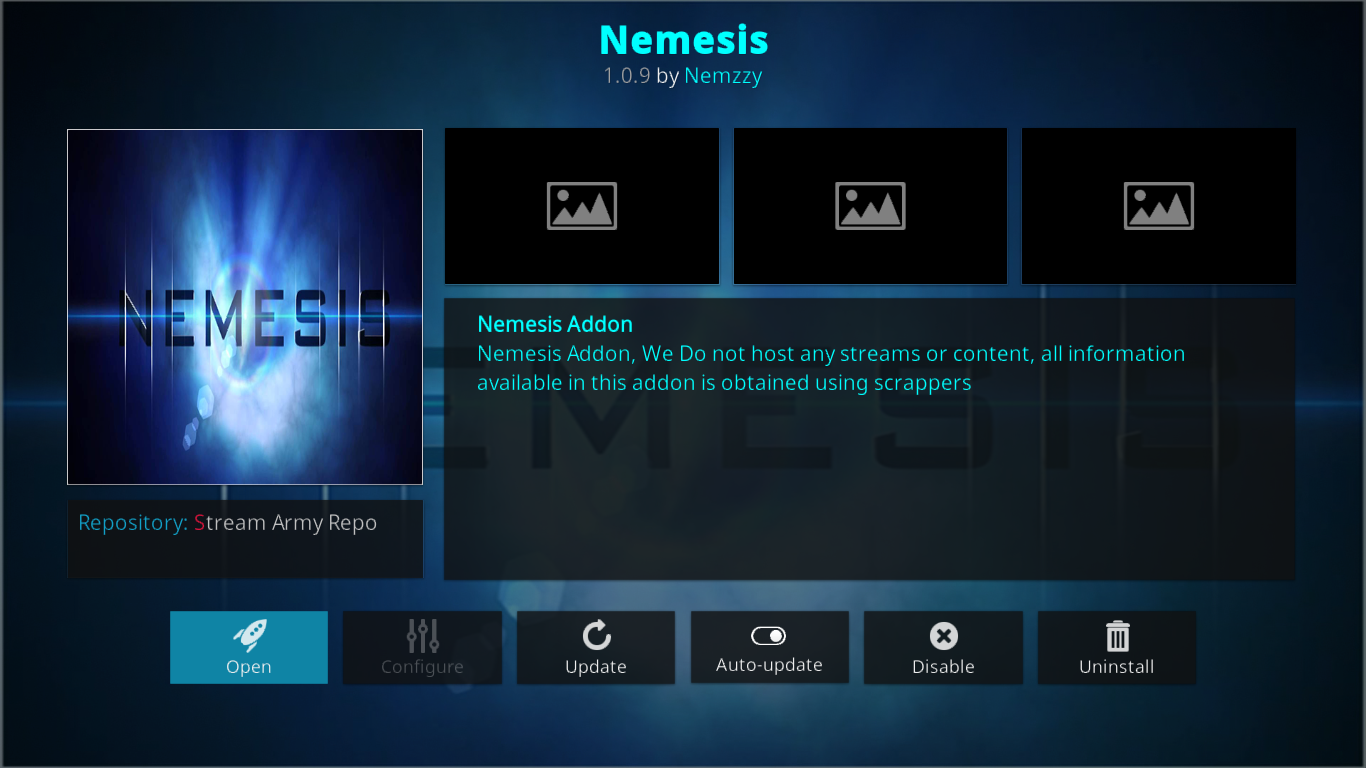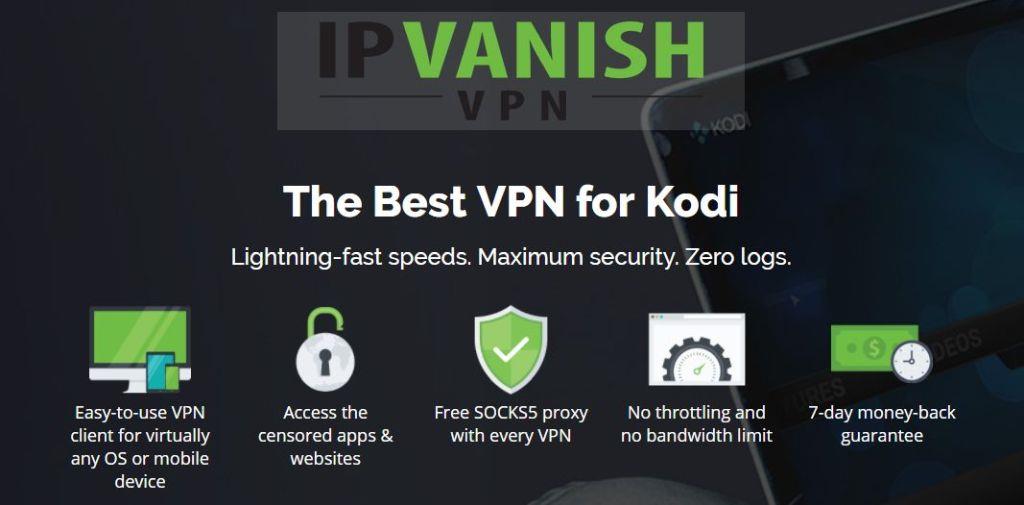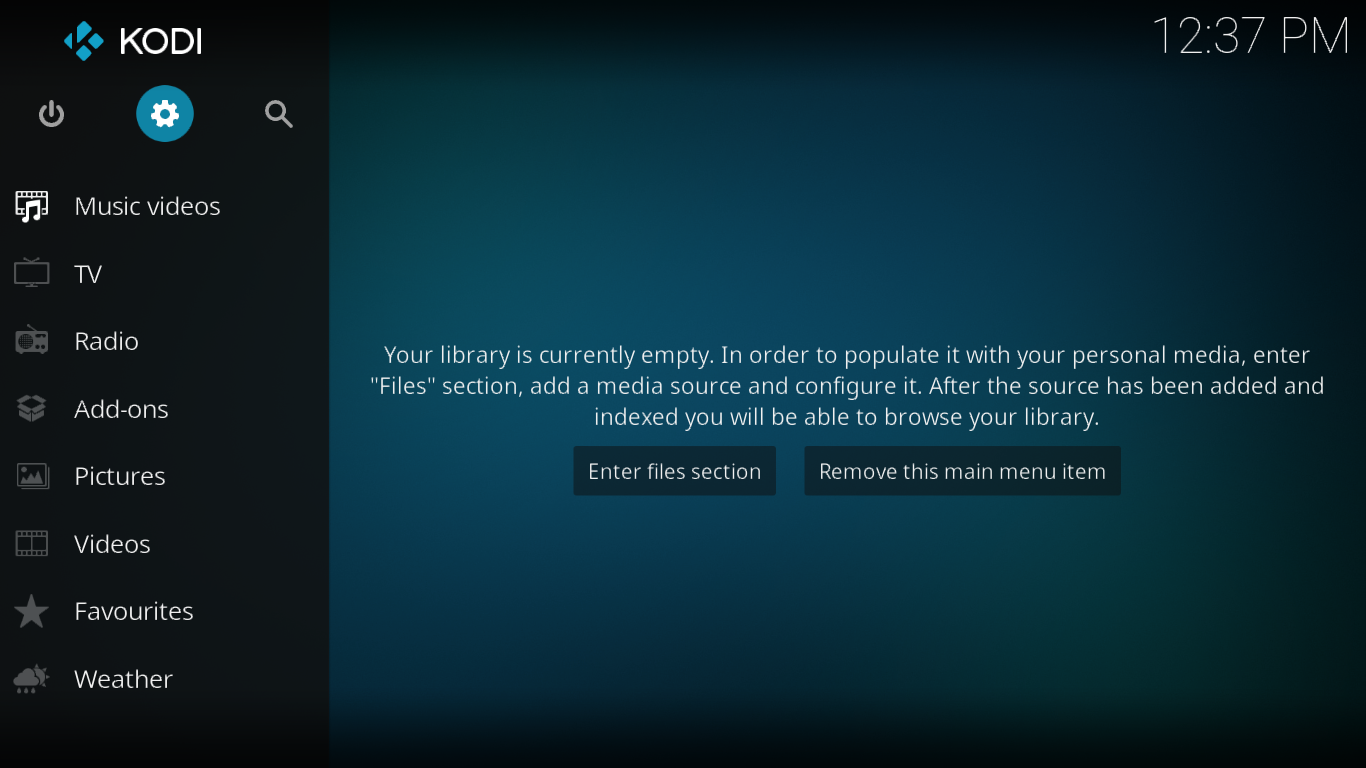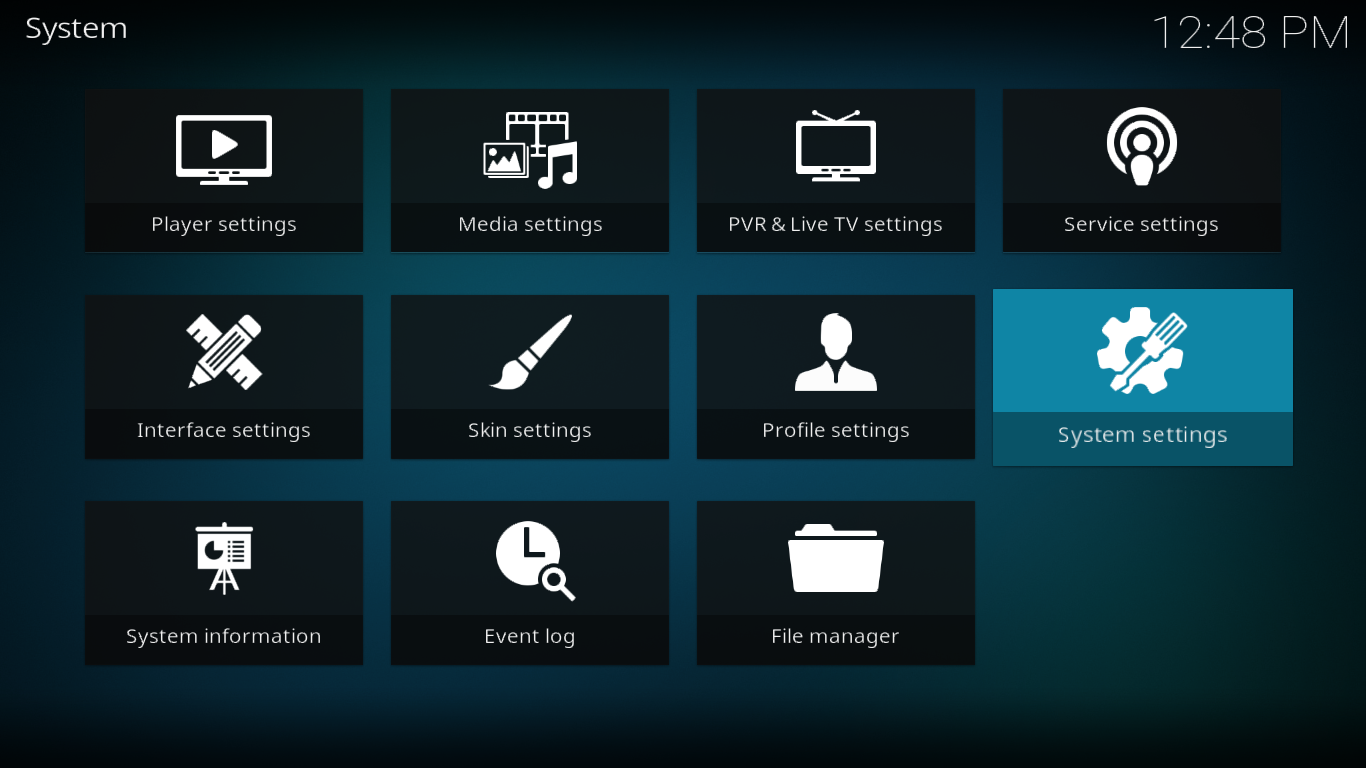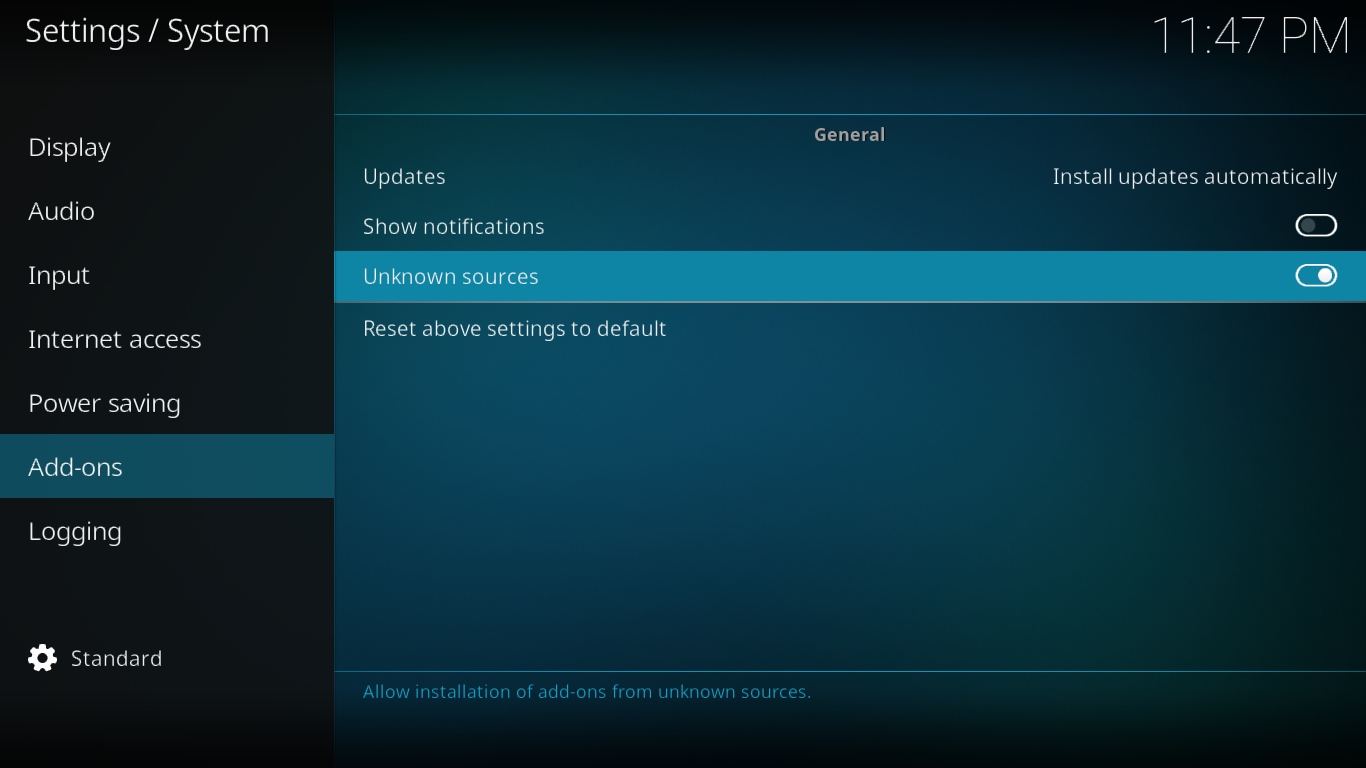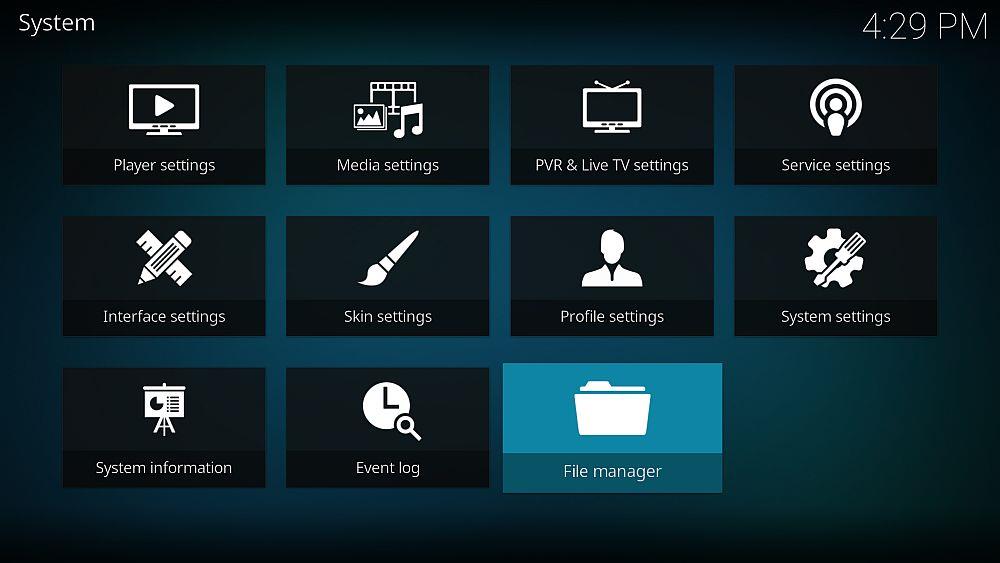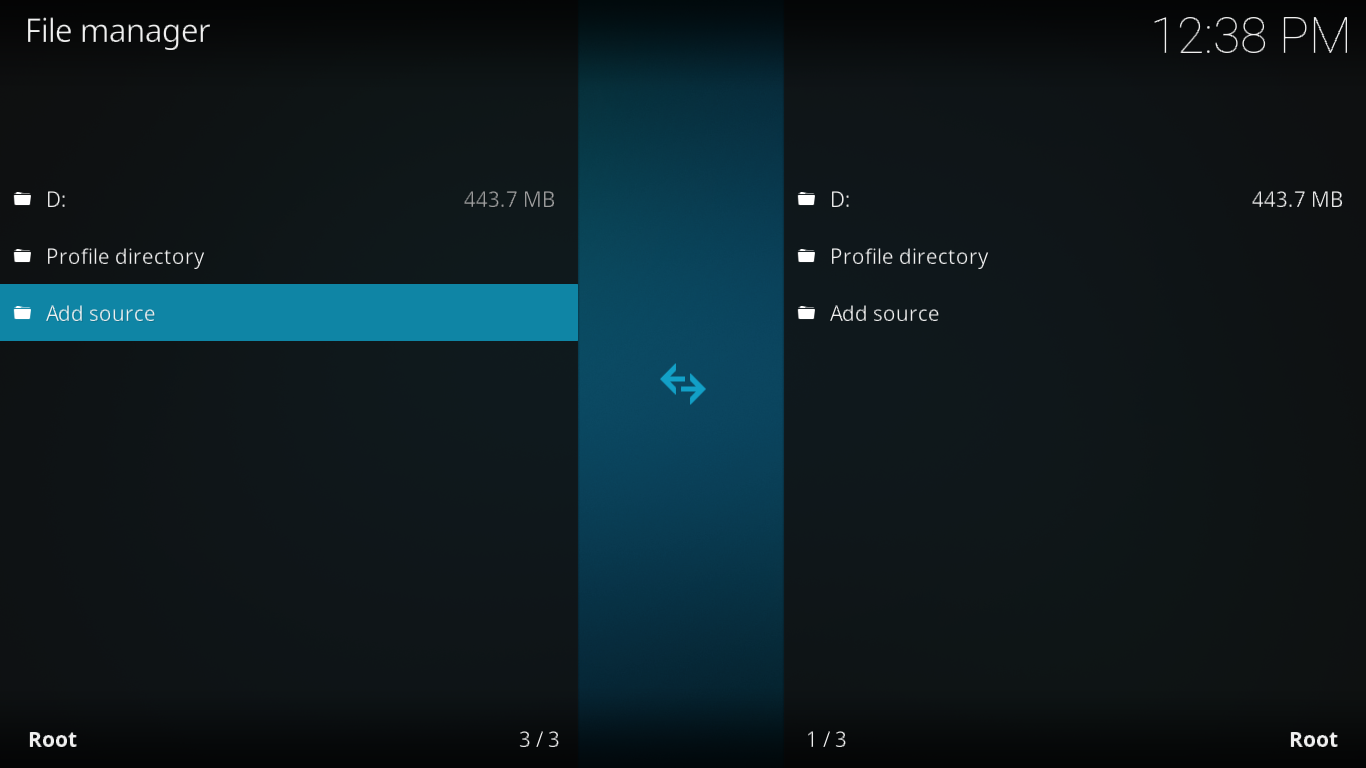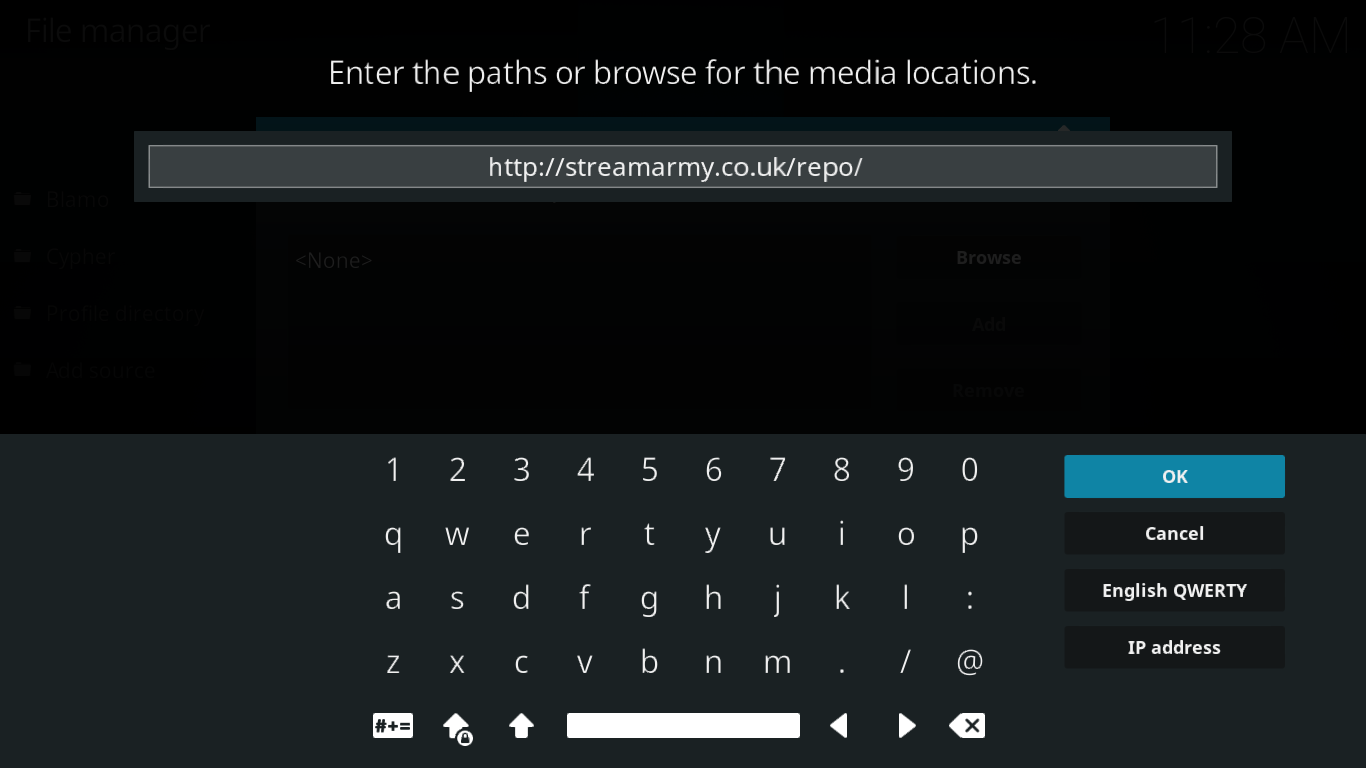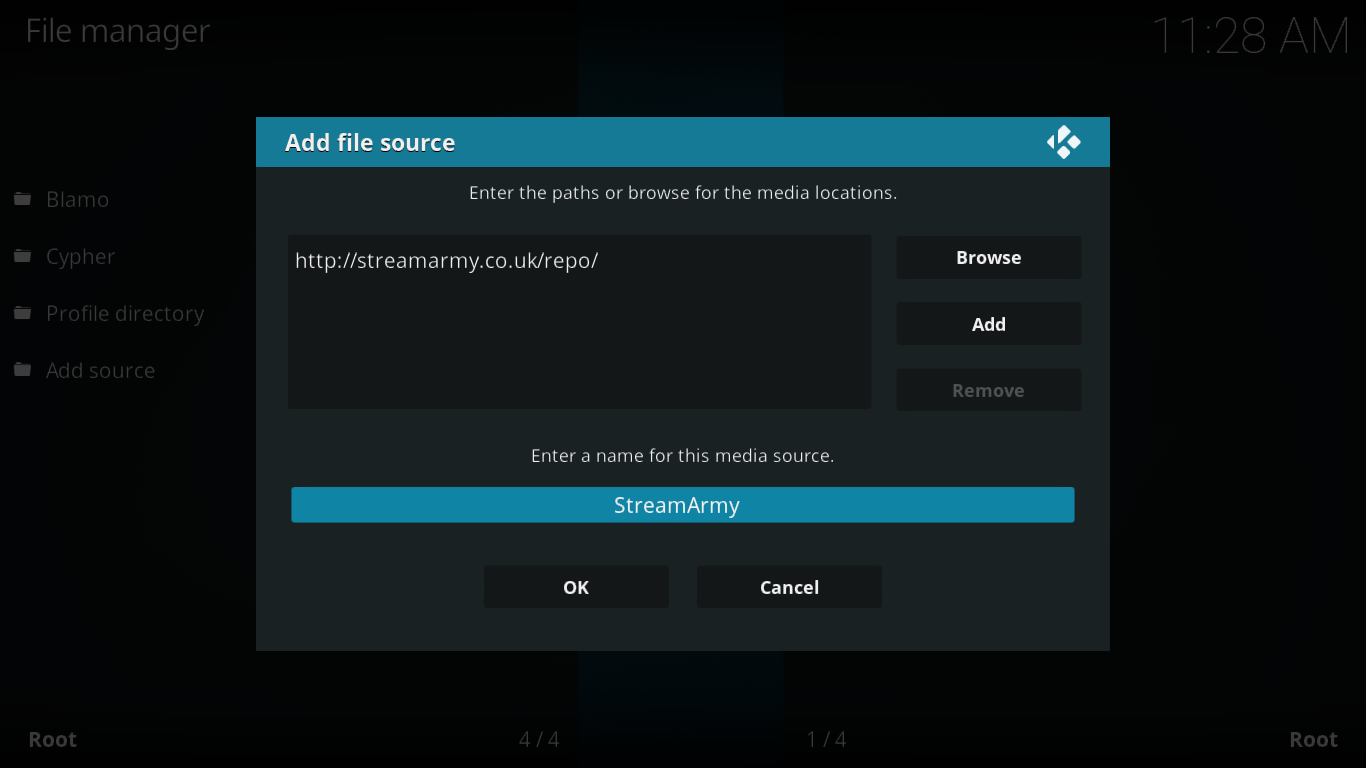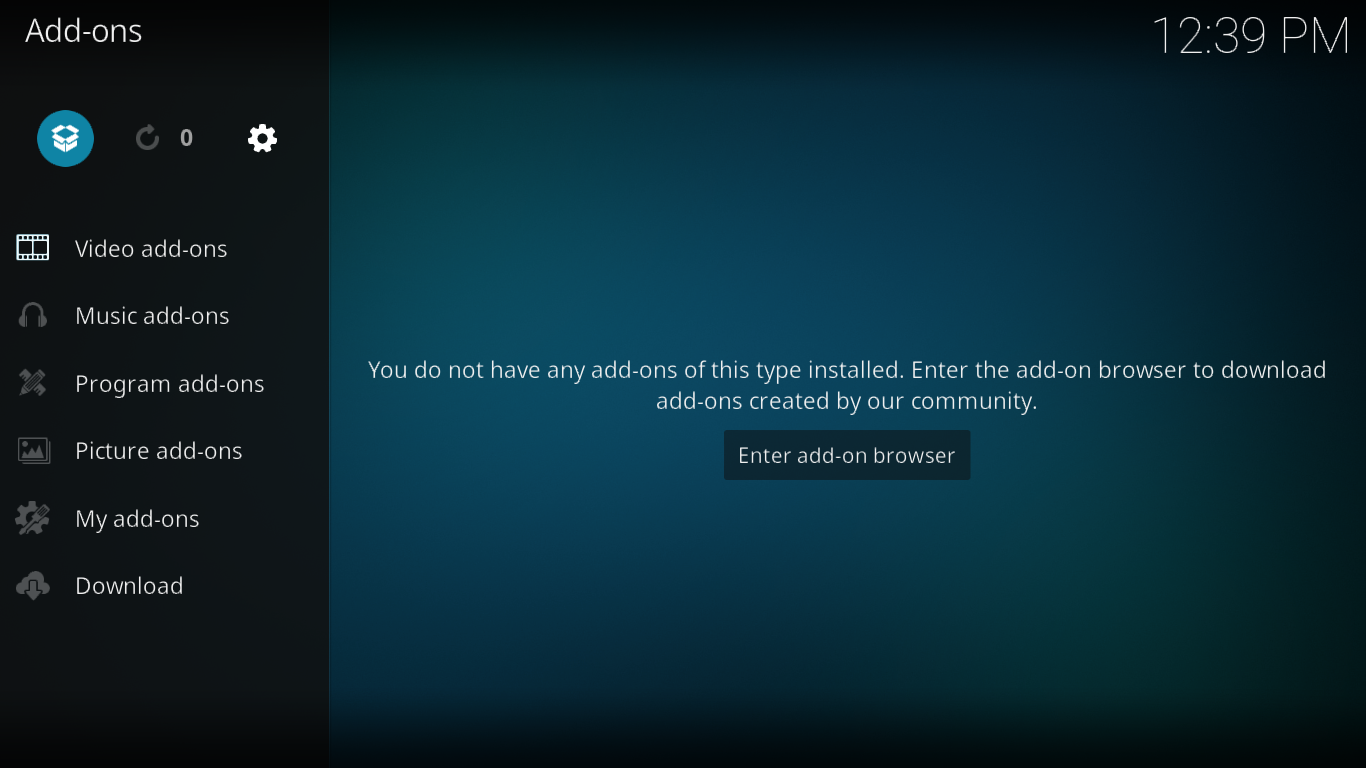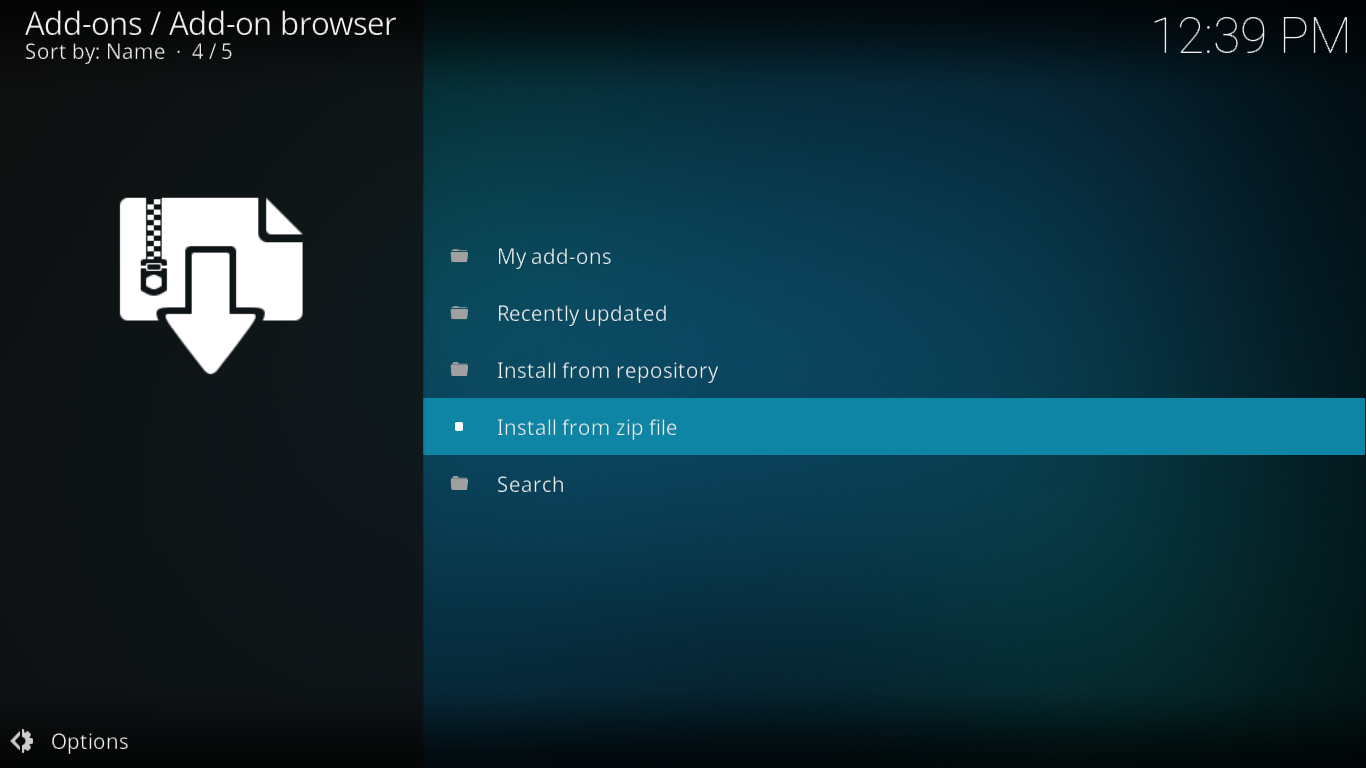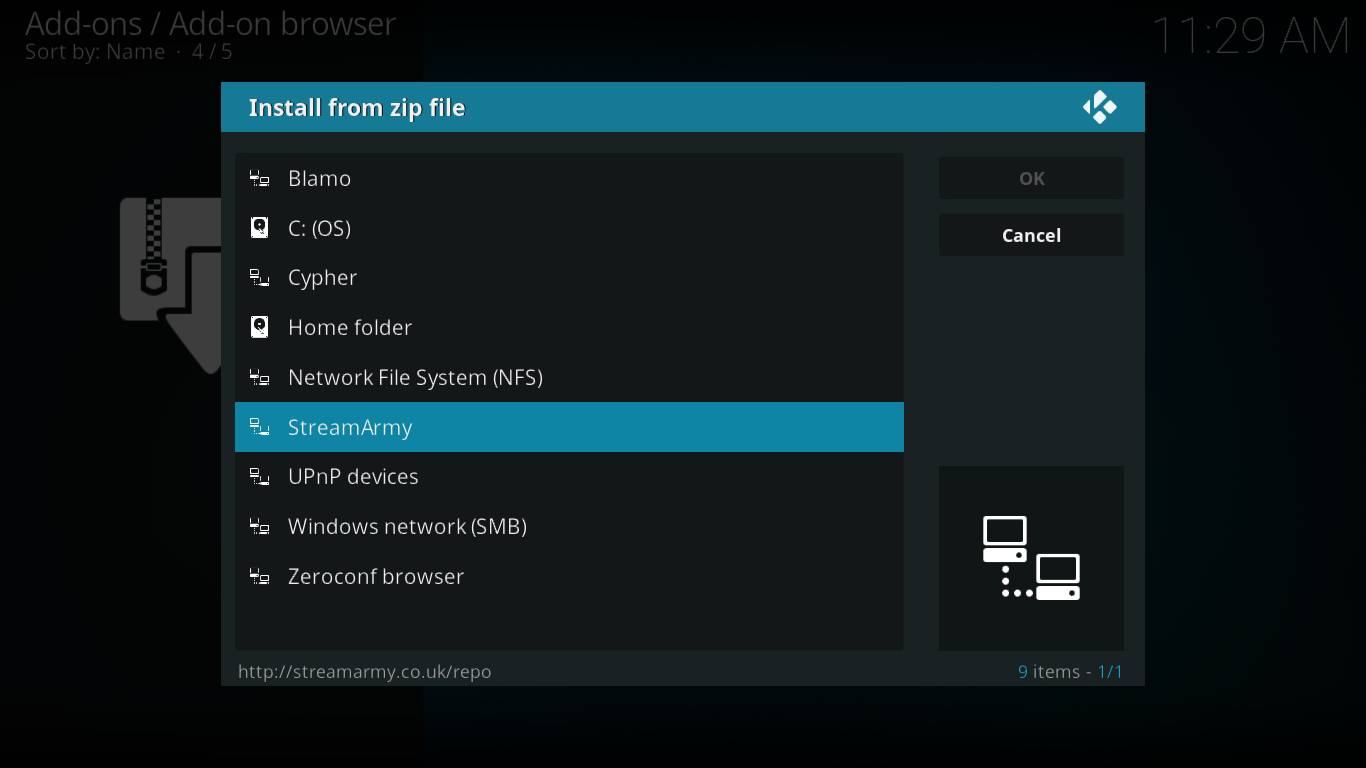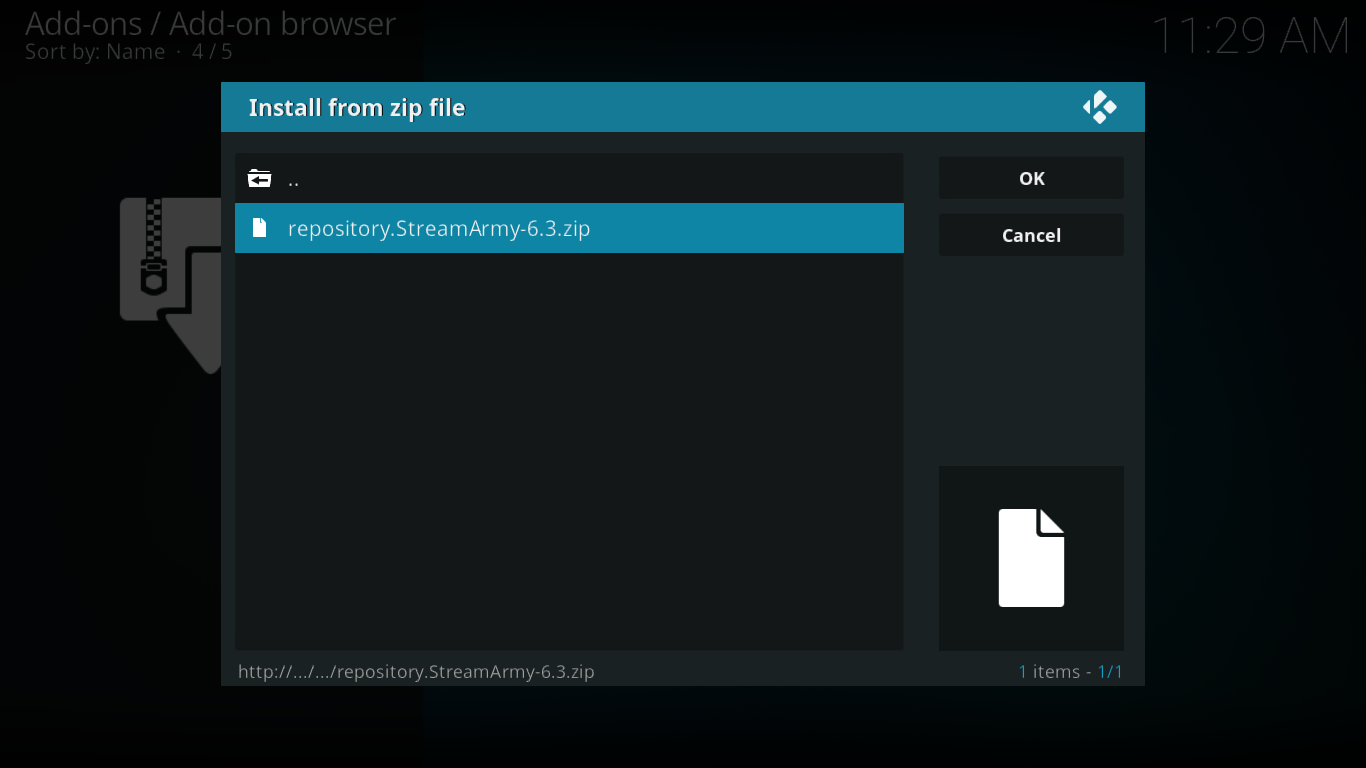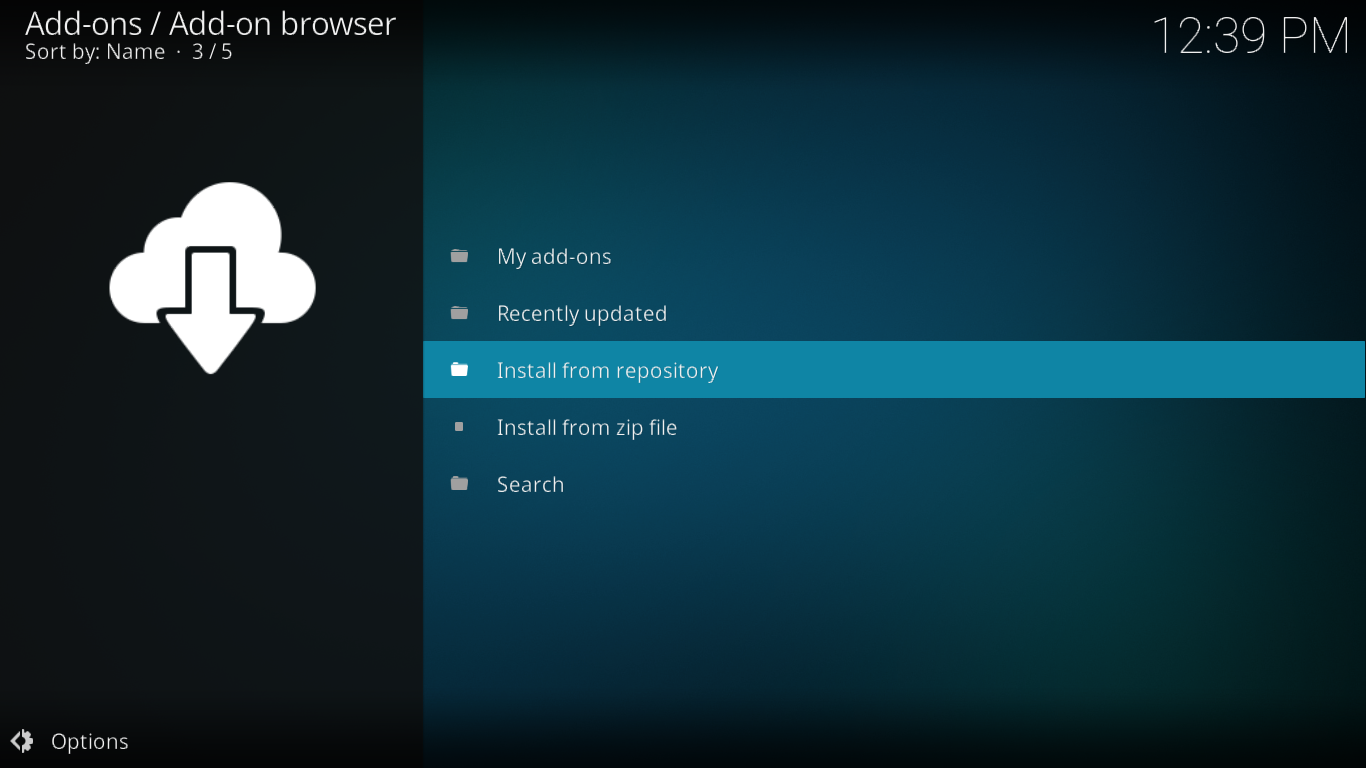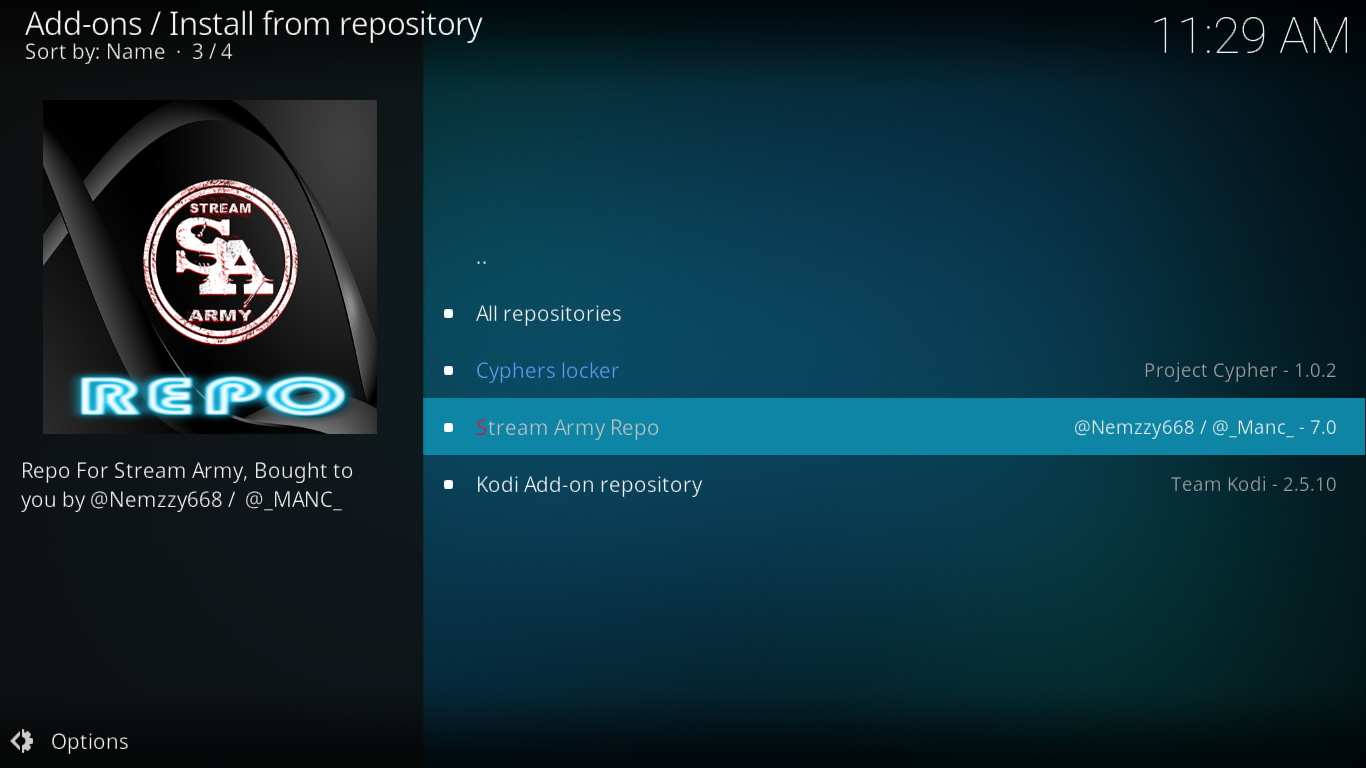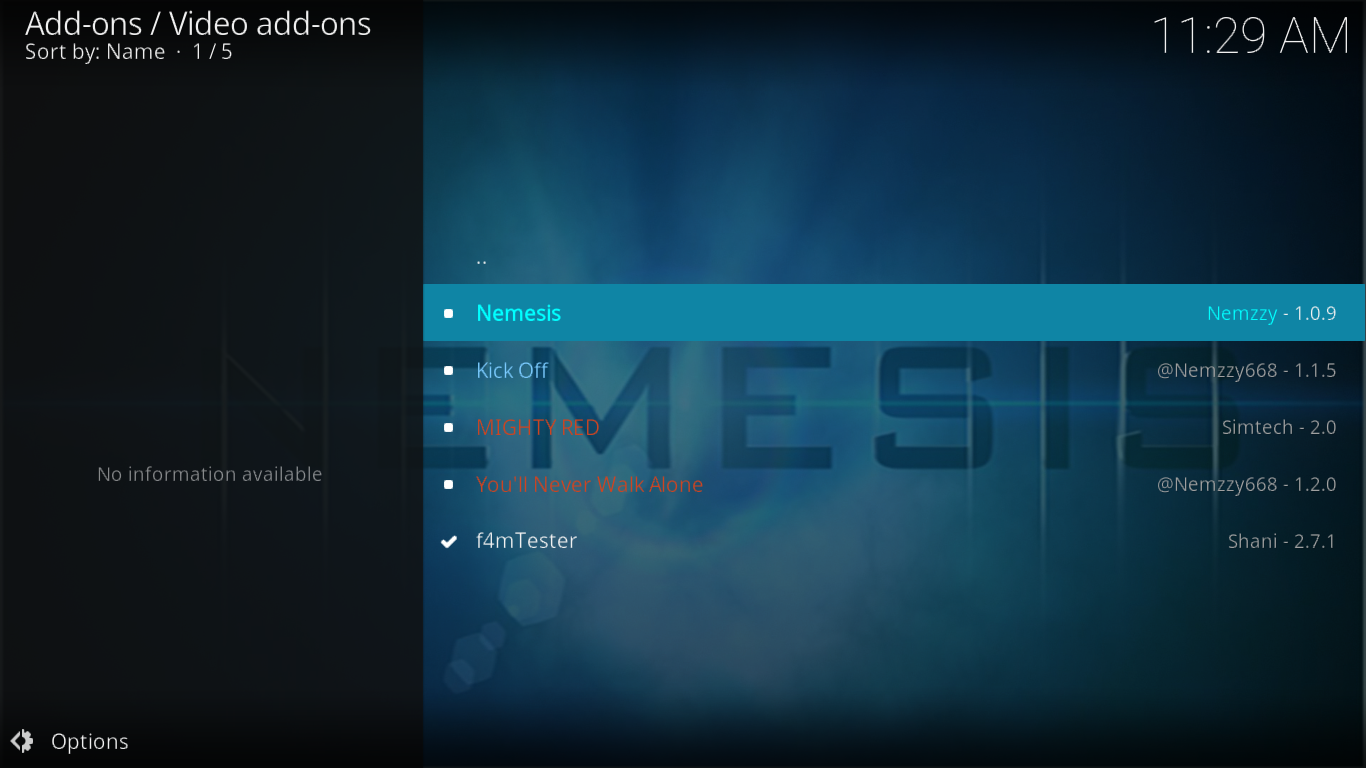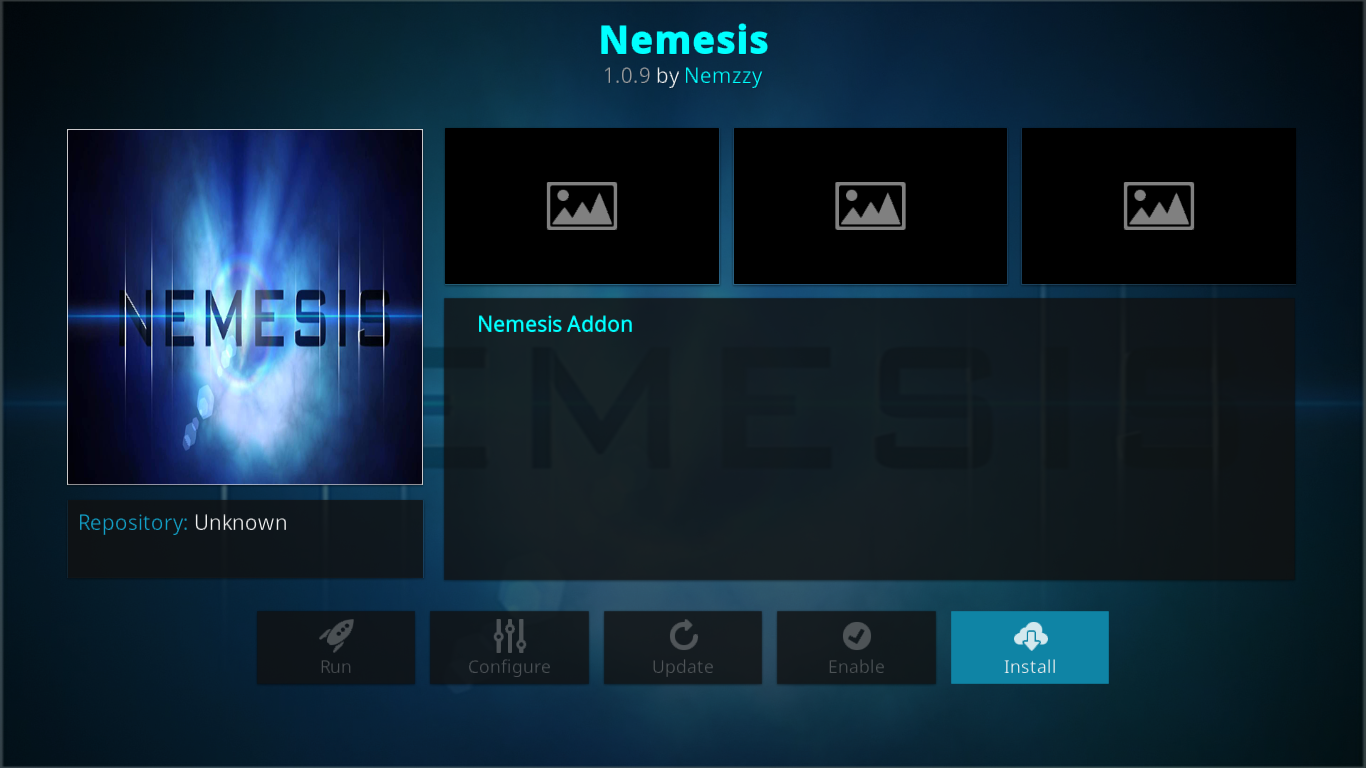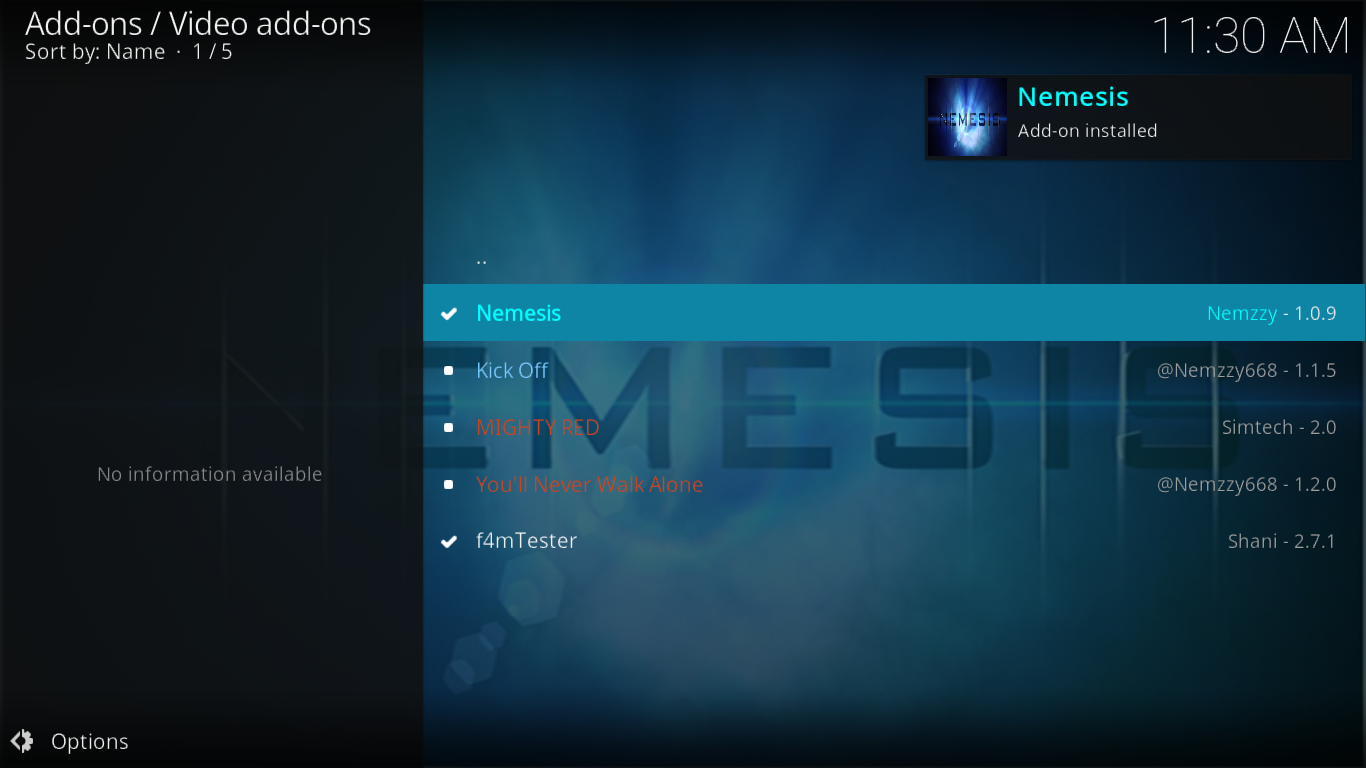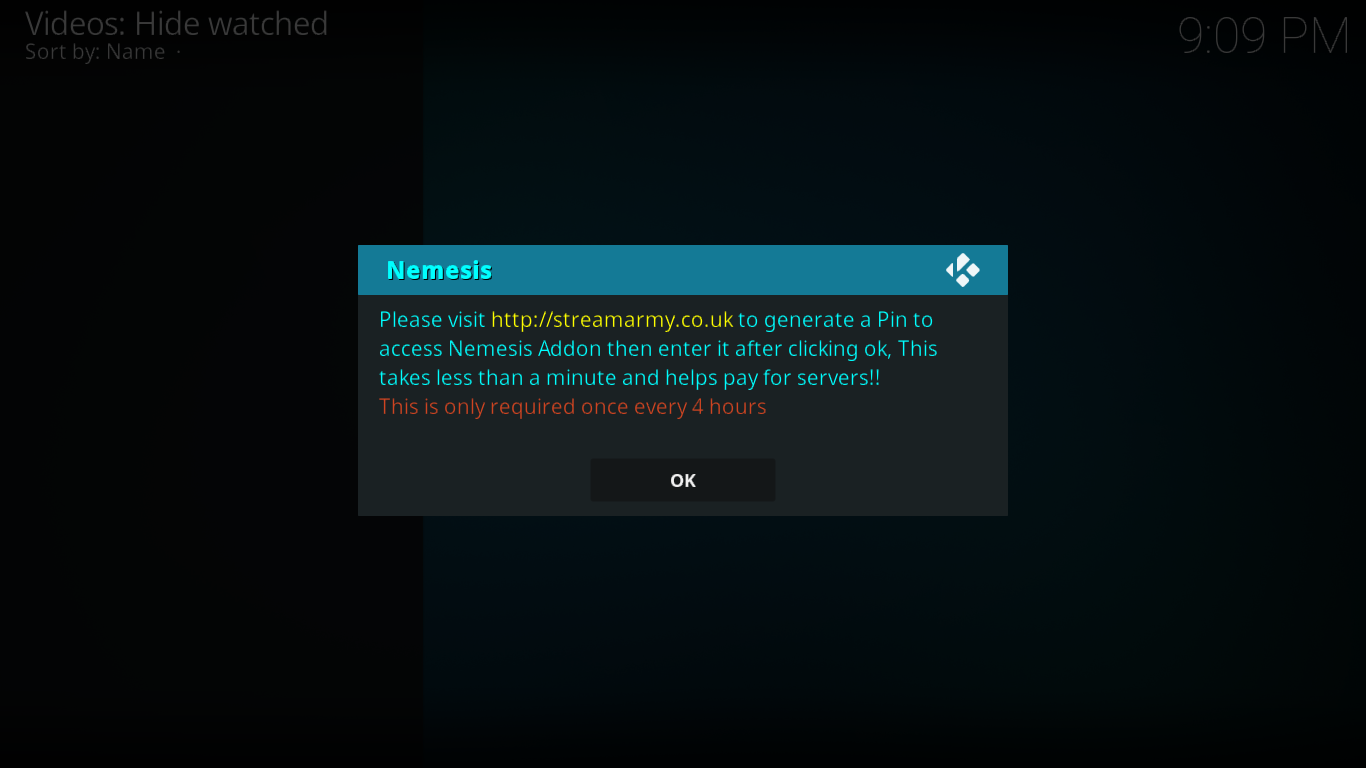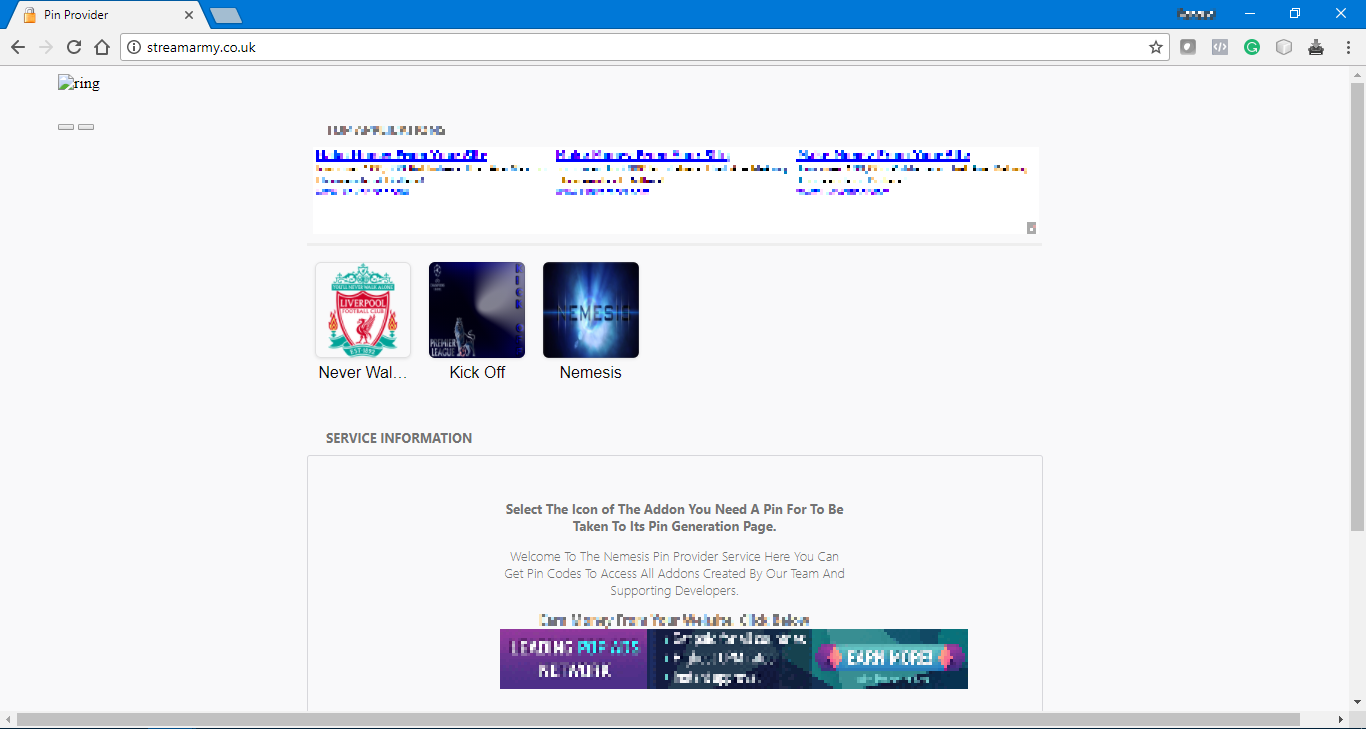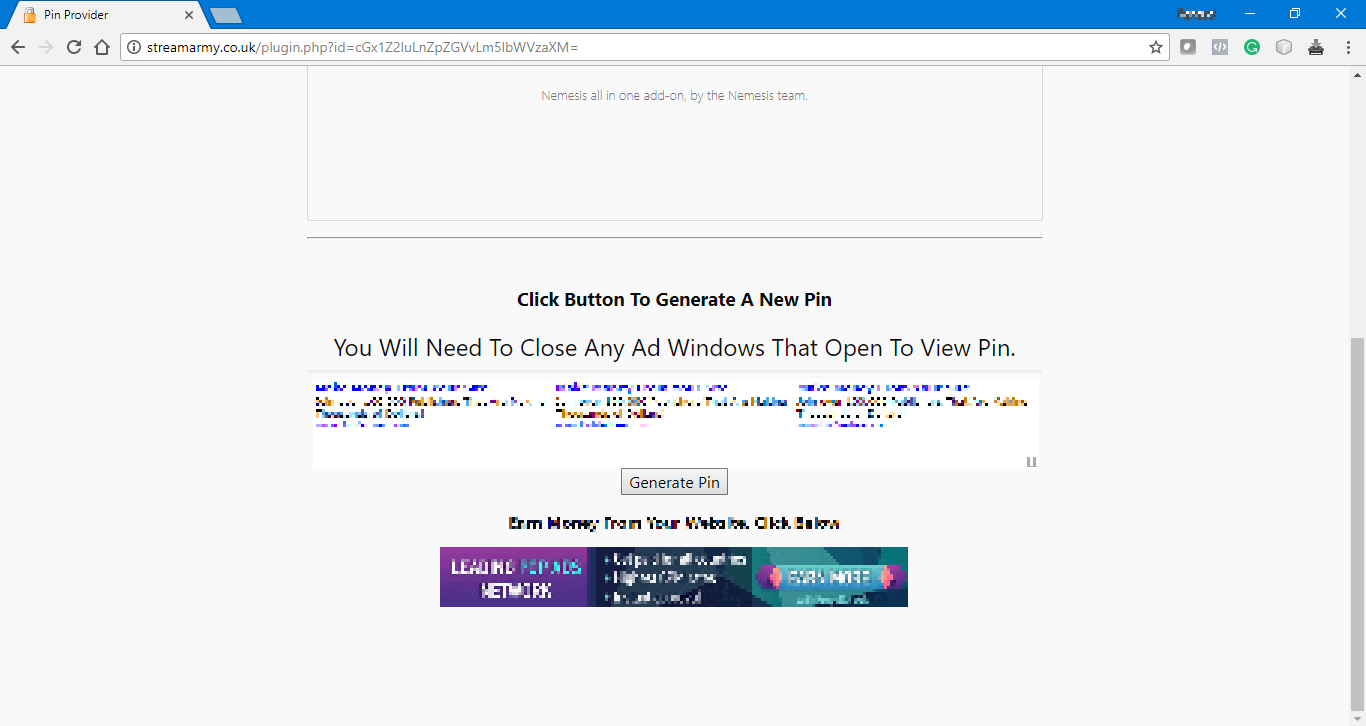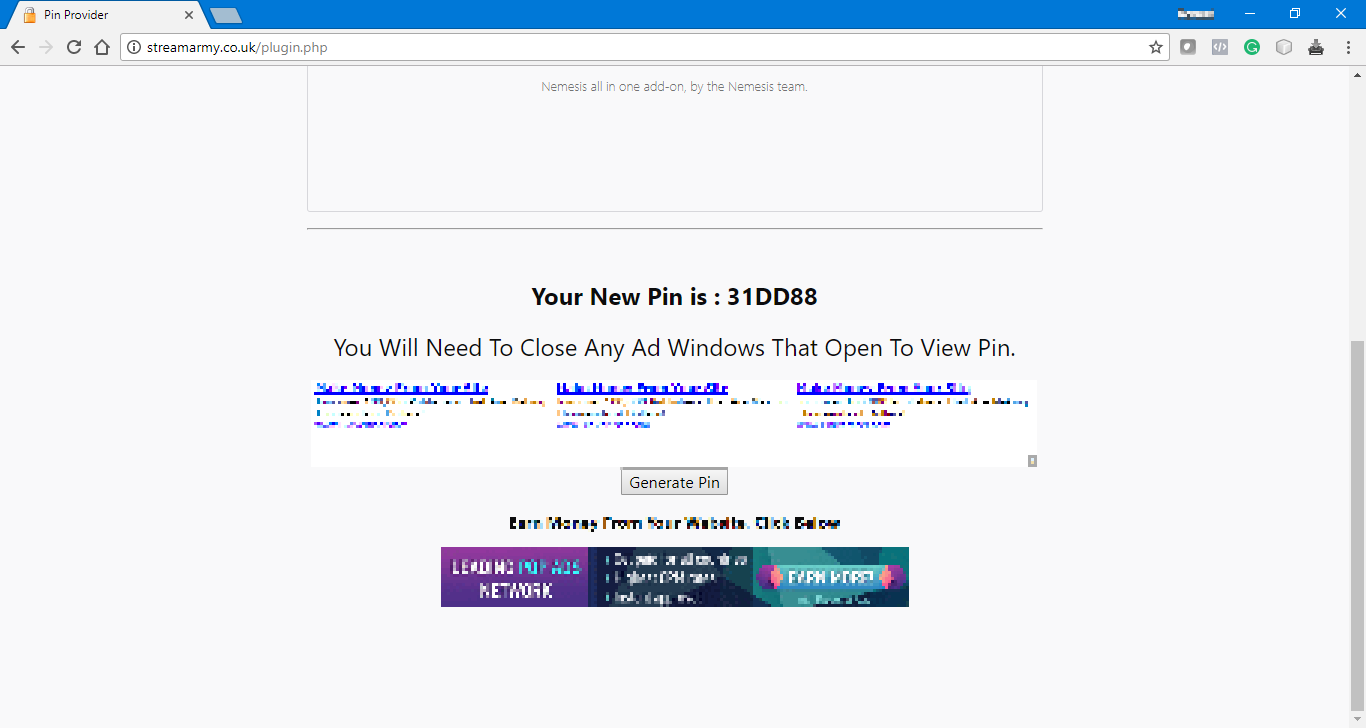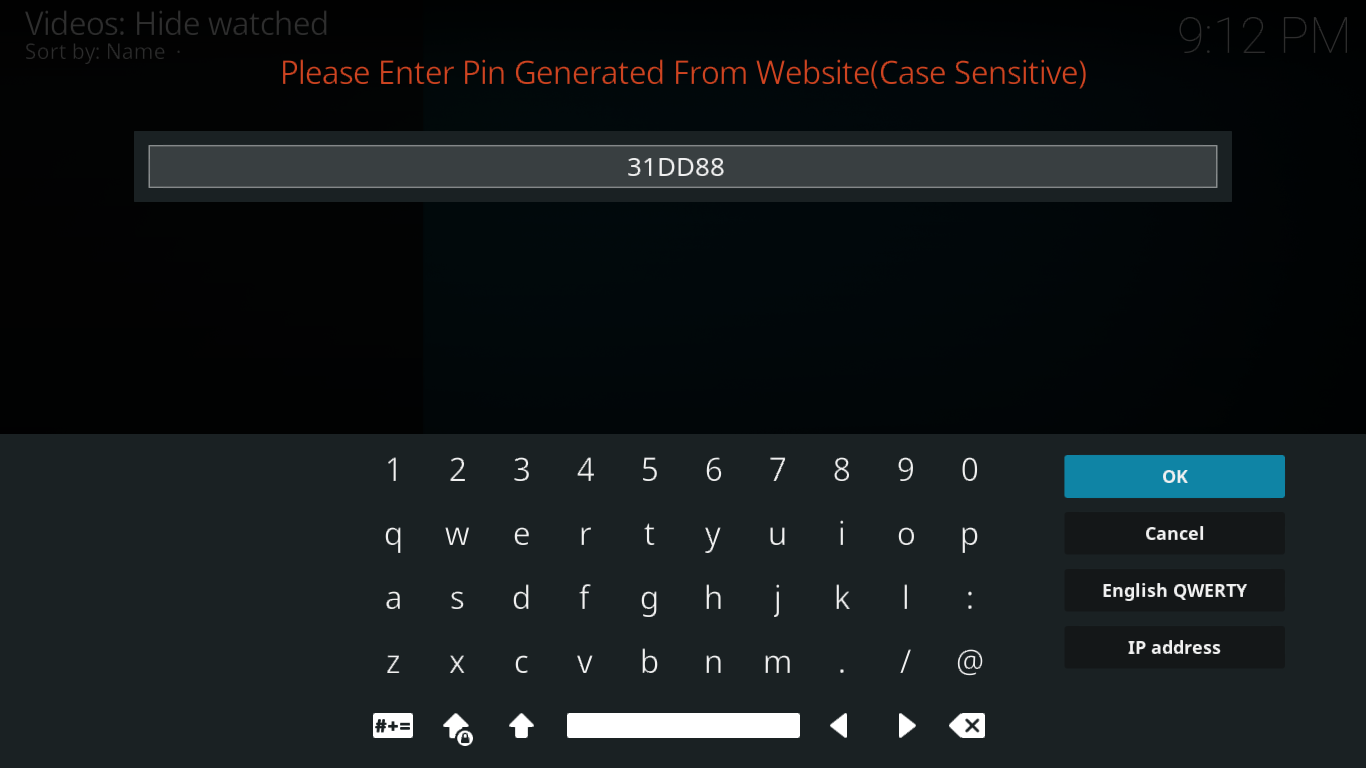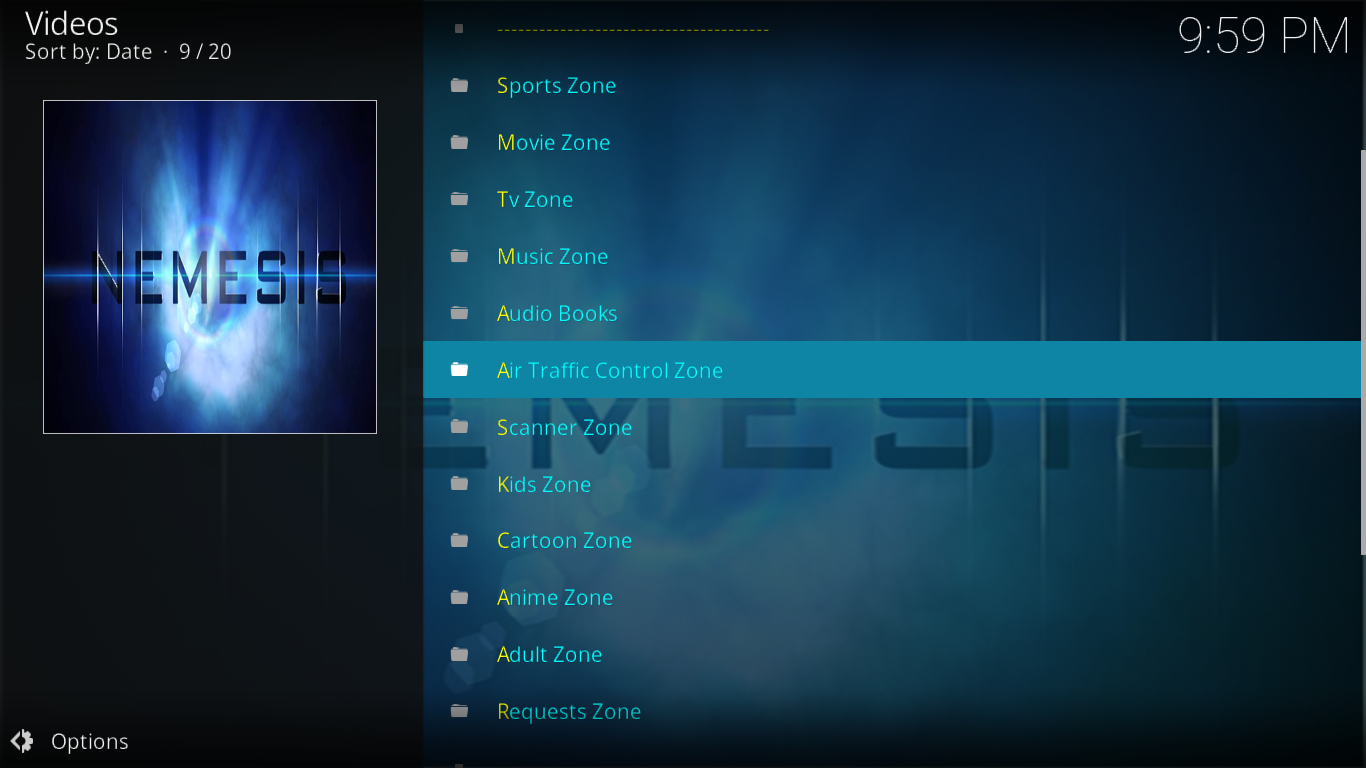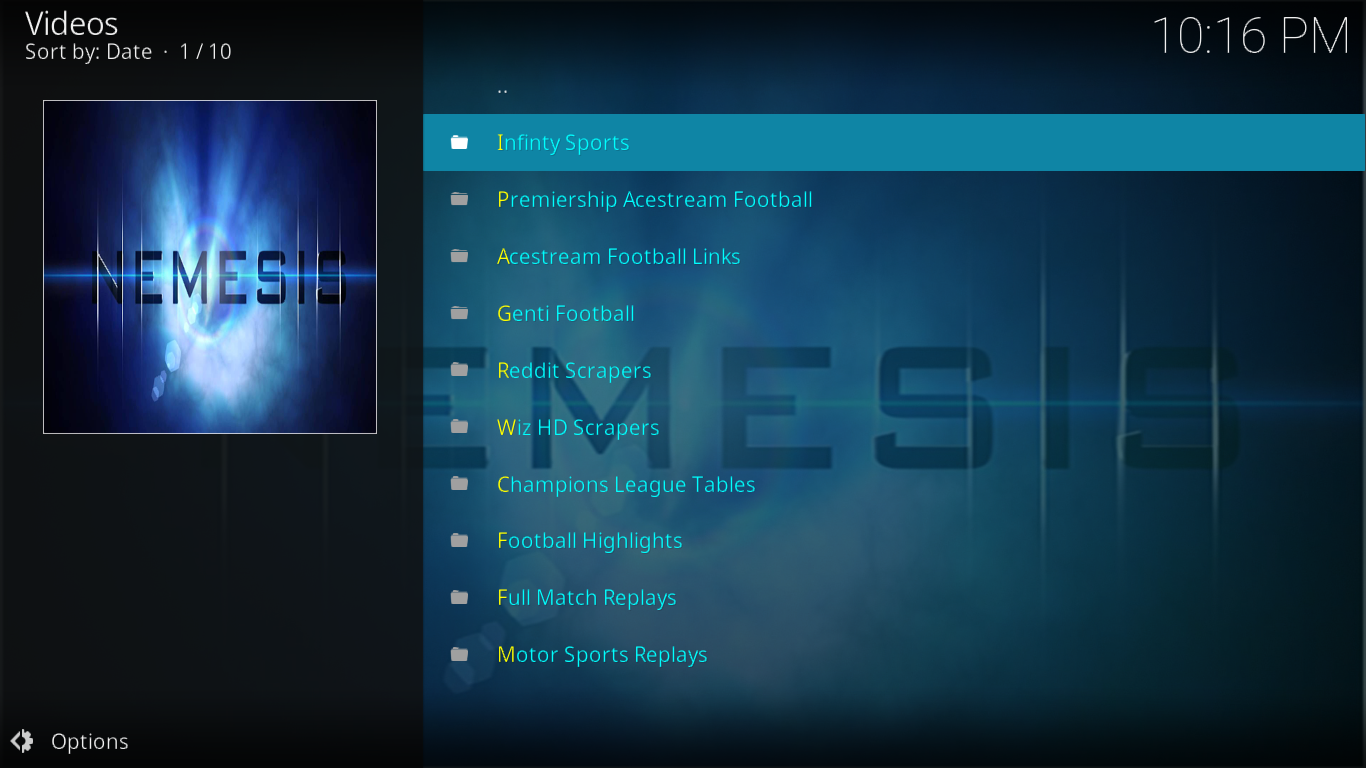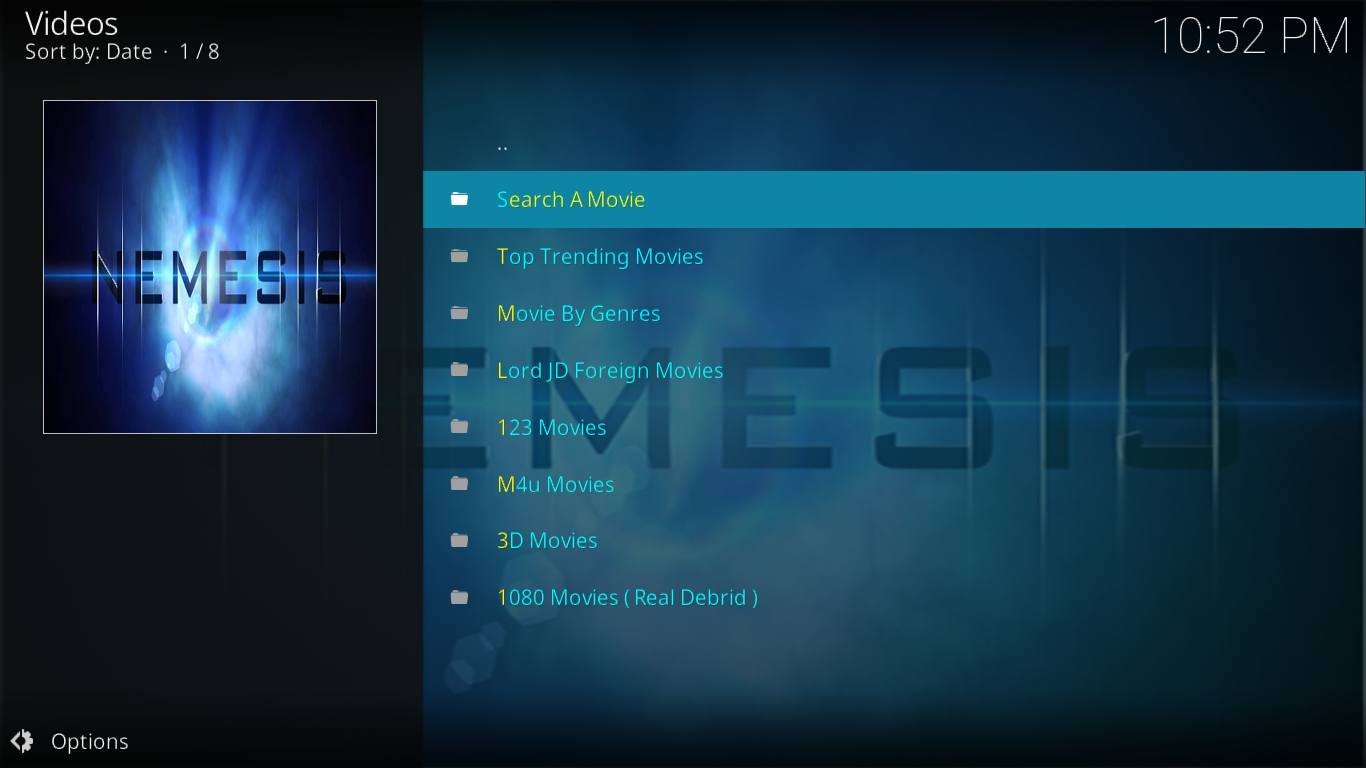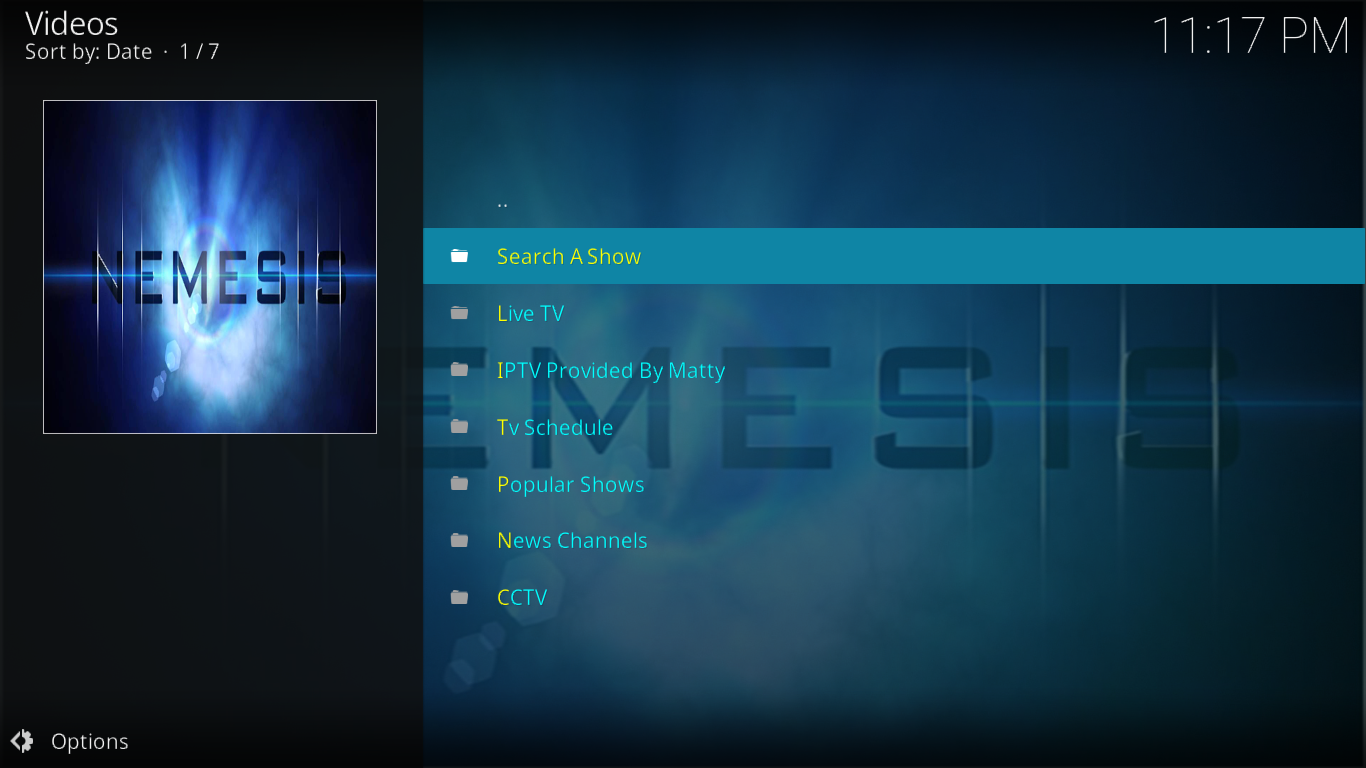Alguien dijo de Nemzzy, el desarrollador del complemento Nemesis para Kodi, que era un genio de los complementos. Así de bueno es este complemento para algunos. Y puede que tengan razón. Tiene una mezcla de todo. Incluye deportes, películas y series, además de IPTV en directo. Tiene anime, dibujos animados y contenido infantil. También incluye música y audiolibros, algo bastante inusual en este tipo de complementos. Y tiene algunas características únicas que estamos a punto de revelar.
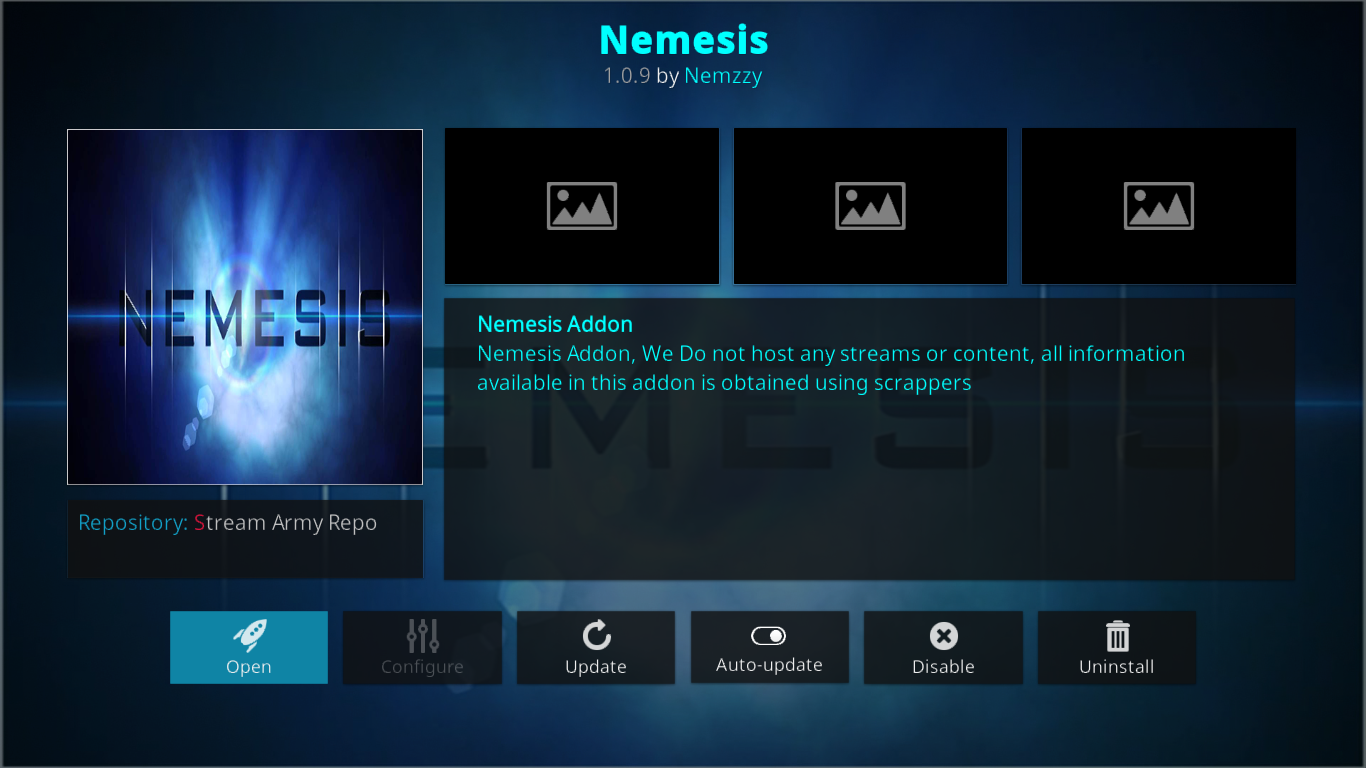
Comenzaremos la charla de hoy mostrándote paso a paso cómo instalar este fantástico complemento. Incluso si nunca has instalado ninguno, nos aseguraremos de que sea un proceso sencillo. Y una vez que terminemos la instalación, te presentaremos el complemento Nemesis. Hay tanto contenido que quizás no podamos cubrirlo todo en detalle, pero te informaremos sobre las características principales y las únicas.
Obtenga la VPN mejor calificada
68% DE DESCUENTO + 3 MESES GRATIS
Para proteger su privacidad, utilice una VPN al usar Kodi
Tu proveedor de servicios de internet podría estar monitoreando tu actividad en internet. No podemos culparlos; necesitan asegurarse de que nadie esté infringiendo sus términos y condiciones. Pero si sospechan que lo estás haciendo, pueden reducir tu velocidad, enviarte notificaciones de infracción e incluso interrumpir tu servicio. Si quieres protegerte y evitar el escrutinio de tu proveedor de servicios de internet (ISP), deberías usar una VPN. Una VPN protege tu privacidad cifrando los datos con algoritmos de cifrado robustos que los hacen casi imposibles de descifrar. Además, al elegir servidores VPN ubicados adecuadamente, permite eludir las restricciones geográficas.
Existe una cantidad impresionante de proveedores de VPN en el mercado. Elegir el mejor puede resultar difícil. Aquí hay algunos factores importantes a considerar: una conexión rápida reducirá el buffering. Una política de no registros protegerá aún más tu privacidad. La ausencia de restricciones de uso te permitirá acceder a cualquier contenido a toda velocidad. Y, por último, un software para múltiples dispositivos garantizará que el servicio funcione en tu hardware.
La VPN que recomendamos para Kodi: IPVanish
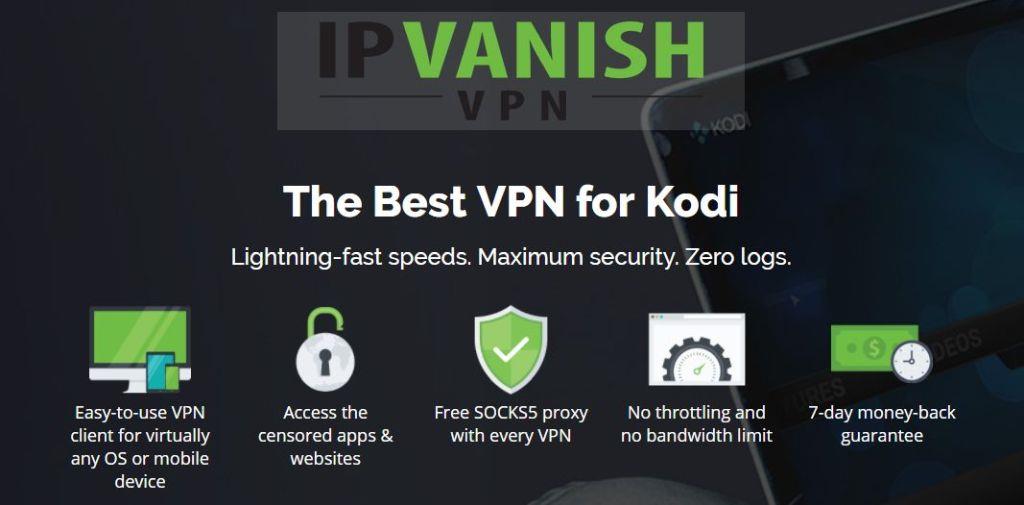
WebTech360 Tips ha probado varias VPN según estos criterios y el proveedor que recomendamos para usuarios de Kodi es IPVanish . Con servidores en todo el mundo, sin límite de velocidad ni limitación, ancho de banda ilimitado, tráfico sin restricciones, una estricta política de no registros y software cliente disponible para la mayoría de las plataformas, IPVanish ofrece un rendimiento impresionante y una excelente relación calidad-precio.
IPVanish ofrece una garantía de reembolso de 7 días, lo que significa que tiene una semana para probarlo sin riesgos. Tenga en cuenta que los lectores de WebTech360 Tips pueden ahorrar un impresionante 60% aquí en el plan anual de IPVanish , lo que reduce el precio mensual a solo $4.87/mes.
Instalación del complemento Nemesis
Instalar Nemesis en Kodi es similar a instalar la mayoría de los complementos de terceros. Comienza añadiendo una fuente de instalación al administrador de archivos, luego instala el repositorio correcto y, finalmente, instala el complemento. Veamos cómo se hace exactamente.
Paso preliminar: Habilitar fuentes desconocidas
Antes de poder instalar cualquier complemento o repositorio de terceros en Kodi, debemos habilitar la opción " Fuentes desconocidas" . Aquí te explicamos cómo hacerlo.
Desde la pantalla de inicio de Kodi , haz clic en el icono de Configuración . Es el icono con forma de engranaje pequeño en la esquina superior izquierda de la pantalla.
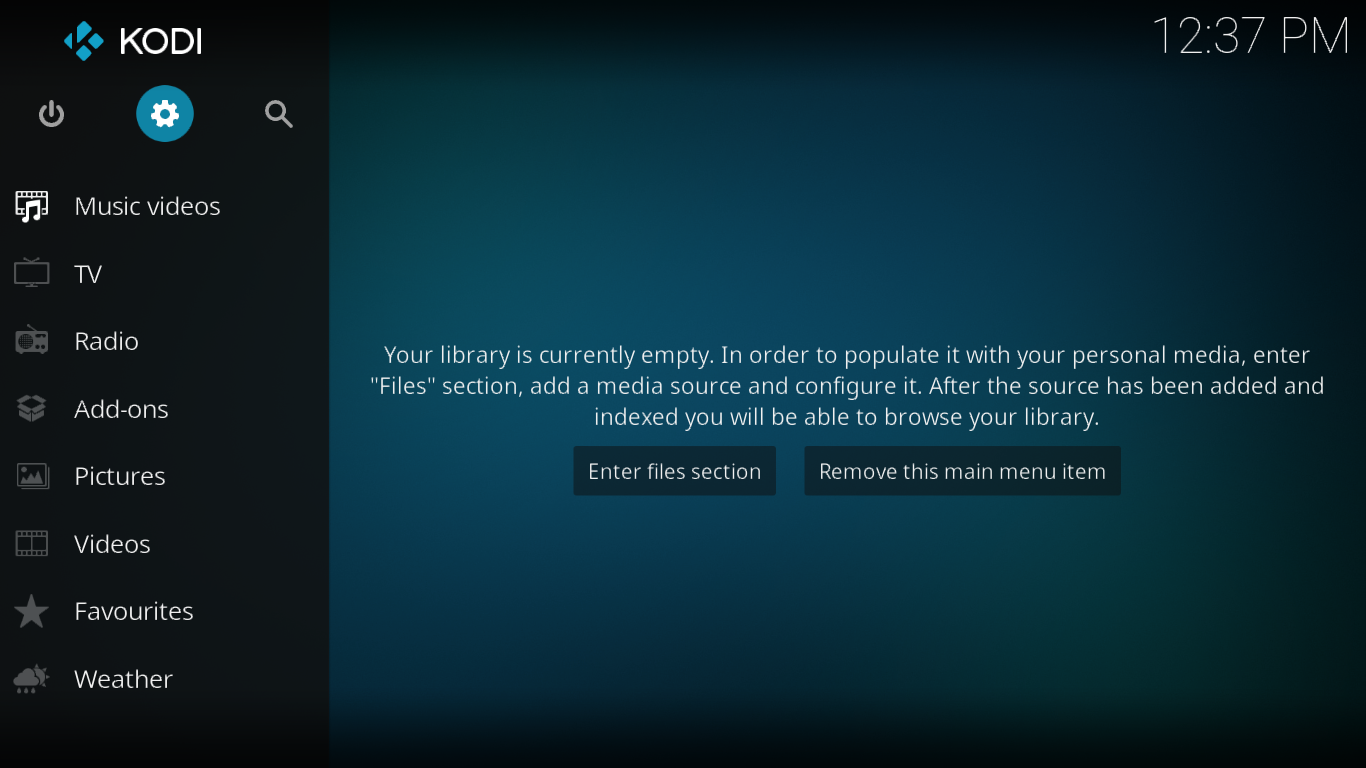
Luego, desde la pantalla de configuración , haga clic en Configuración del sistema .
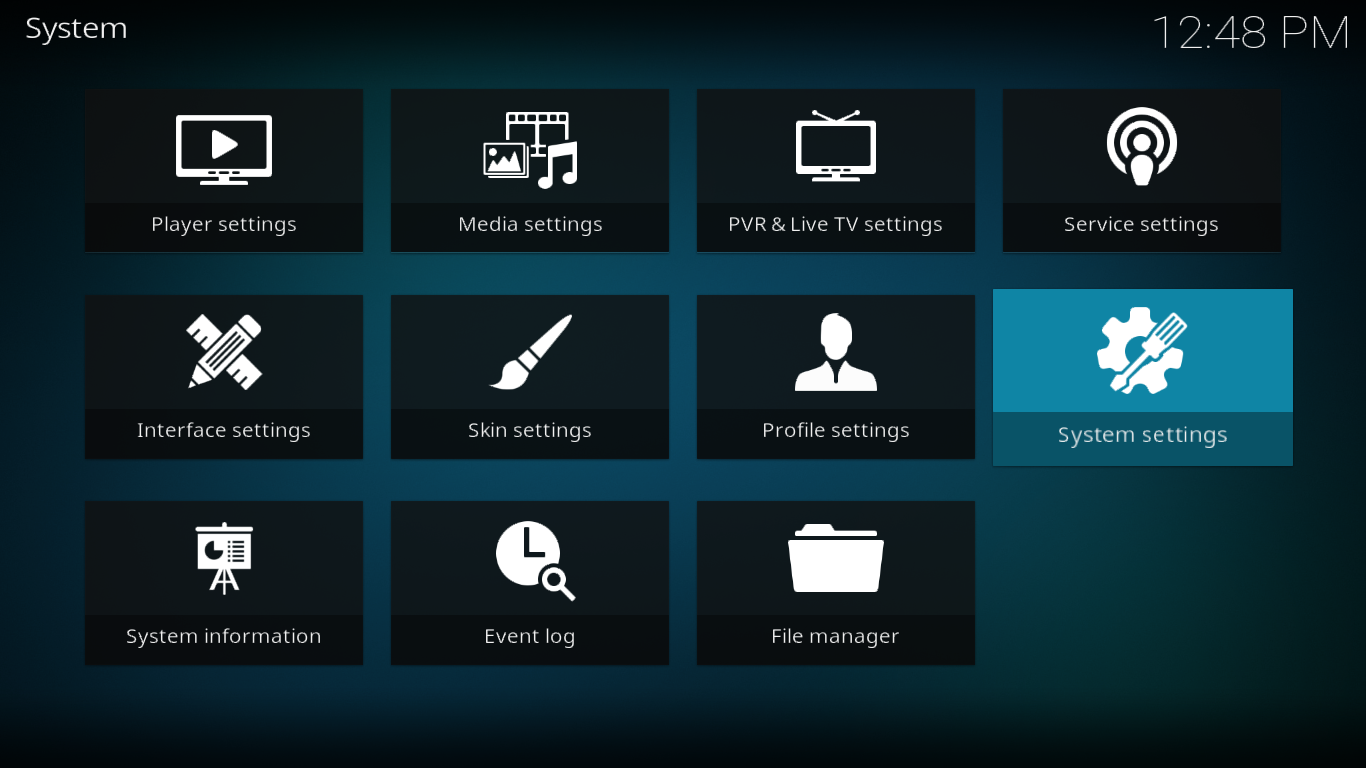
Haz clic en Complementos en el panel izquierdo y comprueba que la opción Orígenes desconocidos esté activada. De lo contrario, haz clic en el interruptor del extremo derecho y acepta el mensaje de advertencia para activarlos.
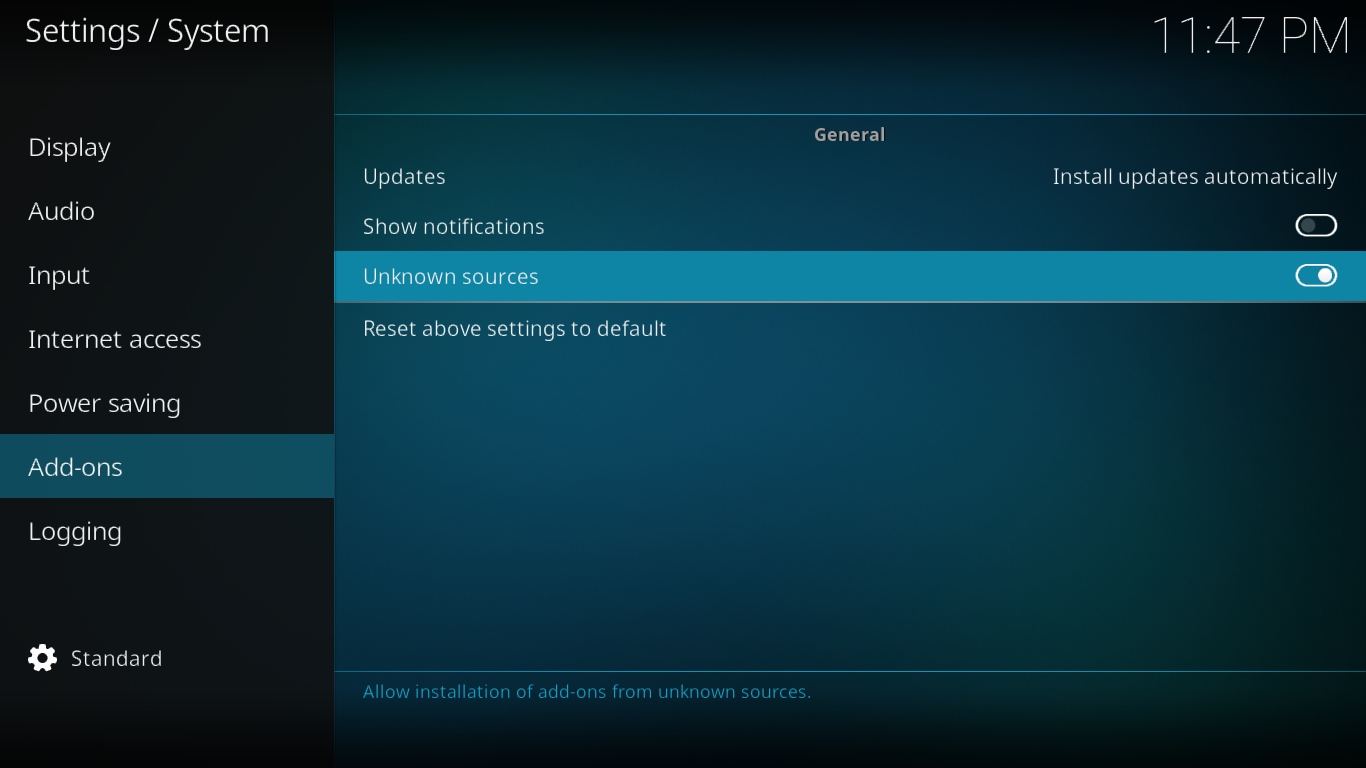
Si ya ha instalado otros complementos de terceros, las fuentes desconocidas ya están habilitadas y puede omitir los pasos anteriores.
Agregar la fuente de instalación del repositorio
El complemento Nemesis se instala desde el repositorio de Stream Army. Necesitamos agregar la ruta de origen correcta al administrador de archivos de Kodi.
Desde la pantalla de inicio de Kodi, haz clic de nuevo en el icono de Configuración . Luego, haz clic en Administrador de archivos .
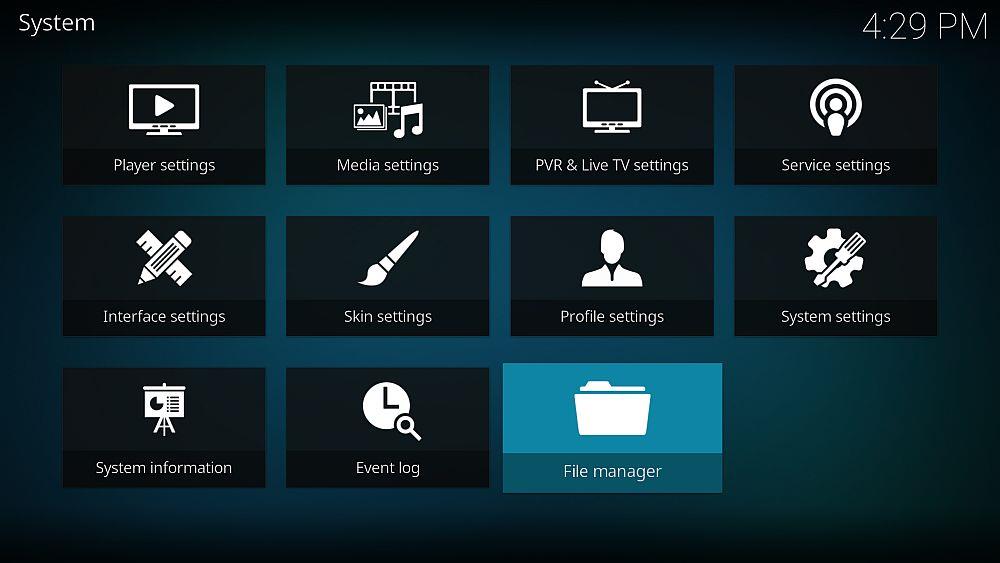
Ahora, desde la pantalla del Administrador de archivos , haga doble clic en Agregar fuente en el panel izquierdo.
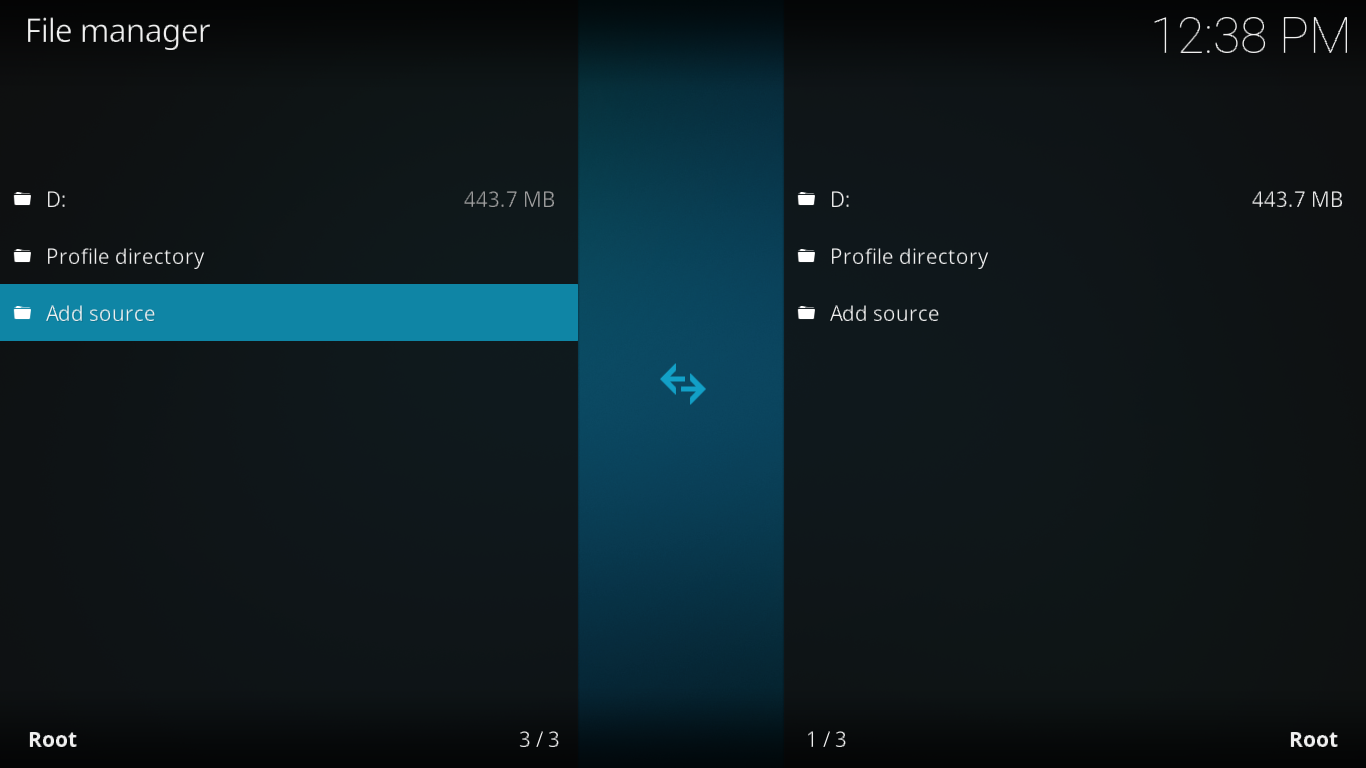
En la siguiente pantalla, ingrese la ruta exactamente como se muestra: https://streamarmy.co.uk/repo/ y luego haga clic en Aceptar .
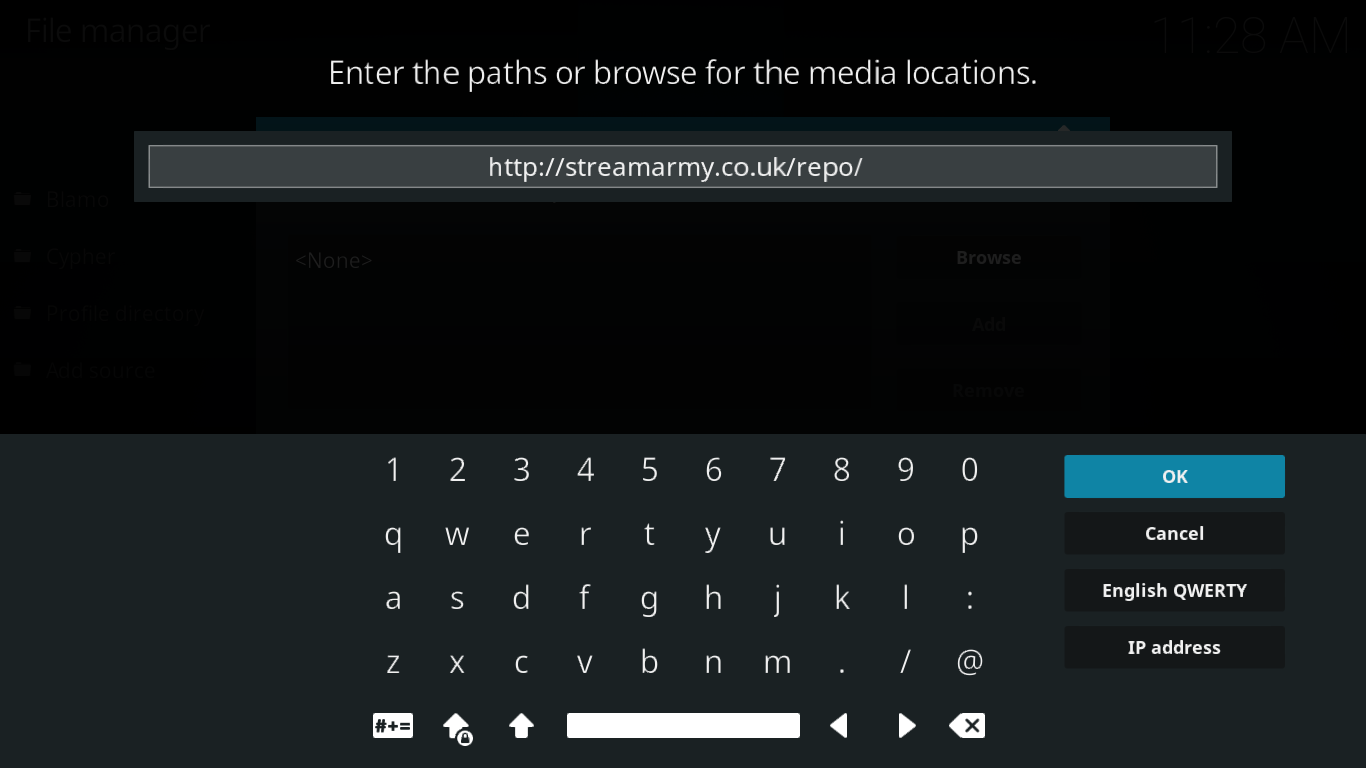
Volverás a la pantalla " Añadir origen de archivo" . Debes cambiar el nombre de la fuente de " repo " a uno más representativo, como " StreamArmy" . Haz clic en la casilla " Introducir un nombre para esta fuente multimedia " y escribe el nuevo nombre. Haz clic en "Aceptar " al terminar y vuelve a hacer clic en "Aceptar" para guardar el nuevo origen de archivo.
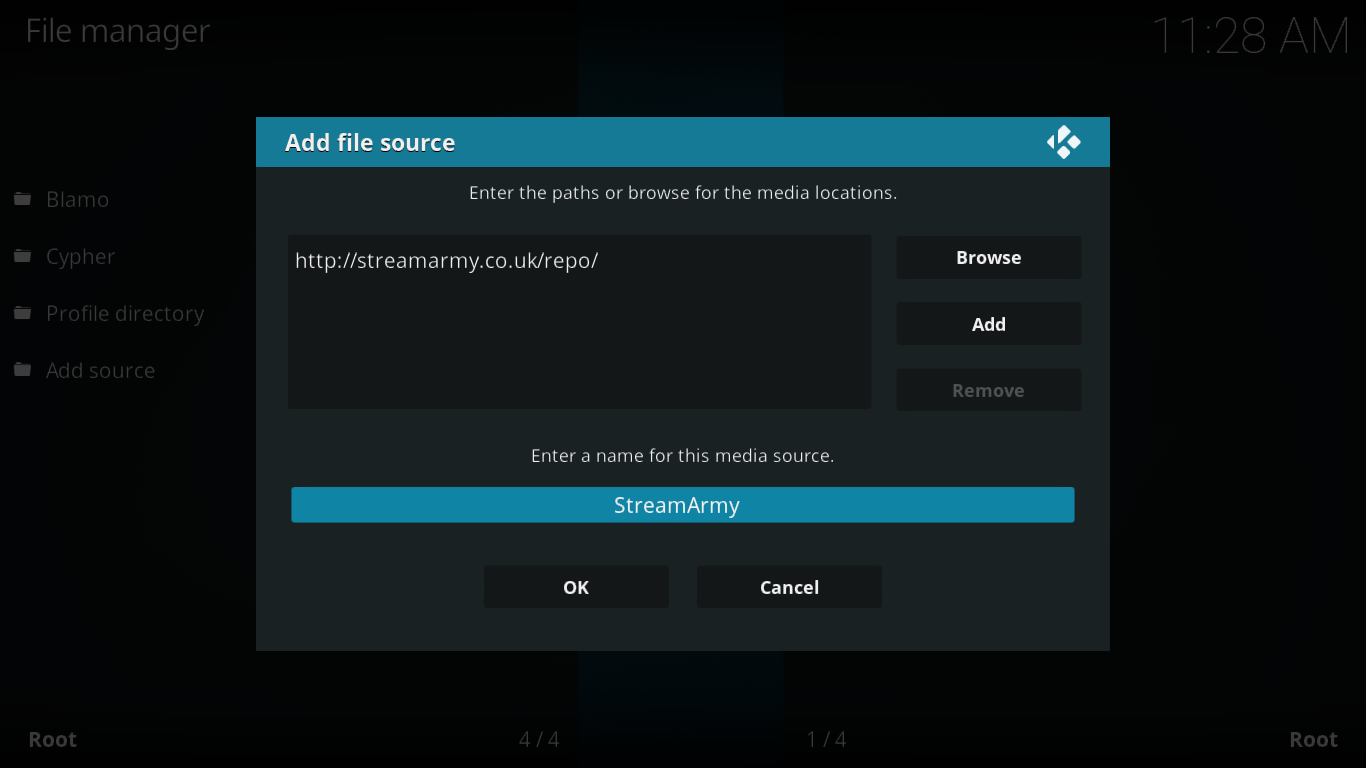
Instalación del repositorio Stream Army
Desde la pantalla de inicio de Kodi , haz clic en "Complementos" en el panel izquierdo. A continuación, haz clic en el icono del navegador de complementos en la esquina superior izquierda de la pantalla. Este icono parece una caja abierta.
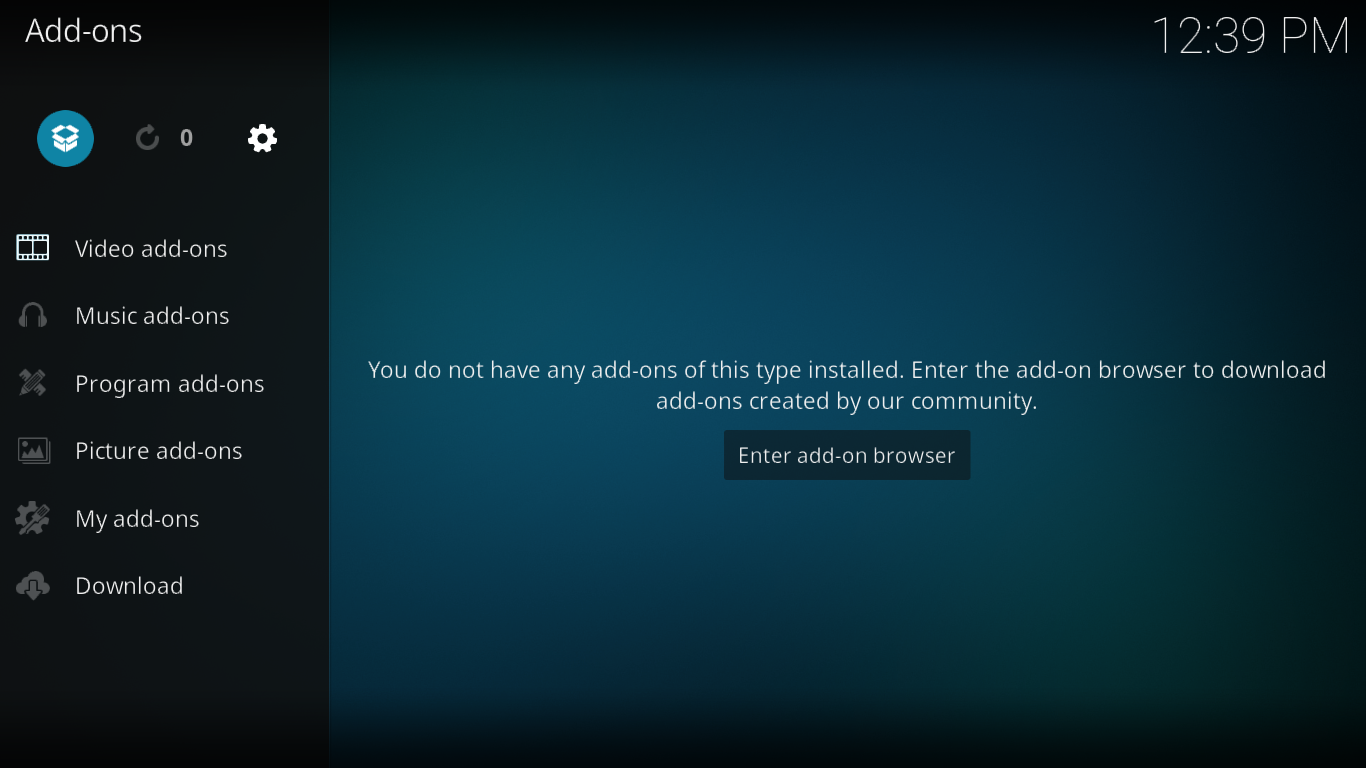
Desde la pantalla del navegador de complementos , haga clic en Instalar desde archivo zip .
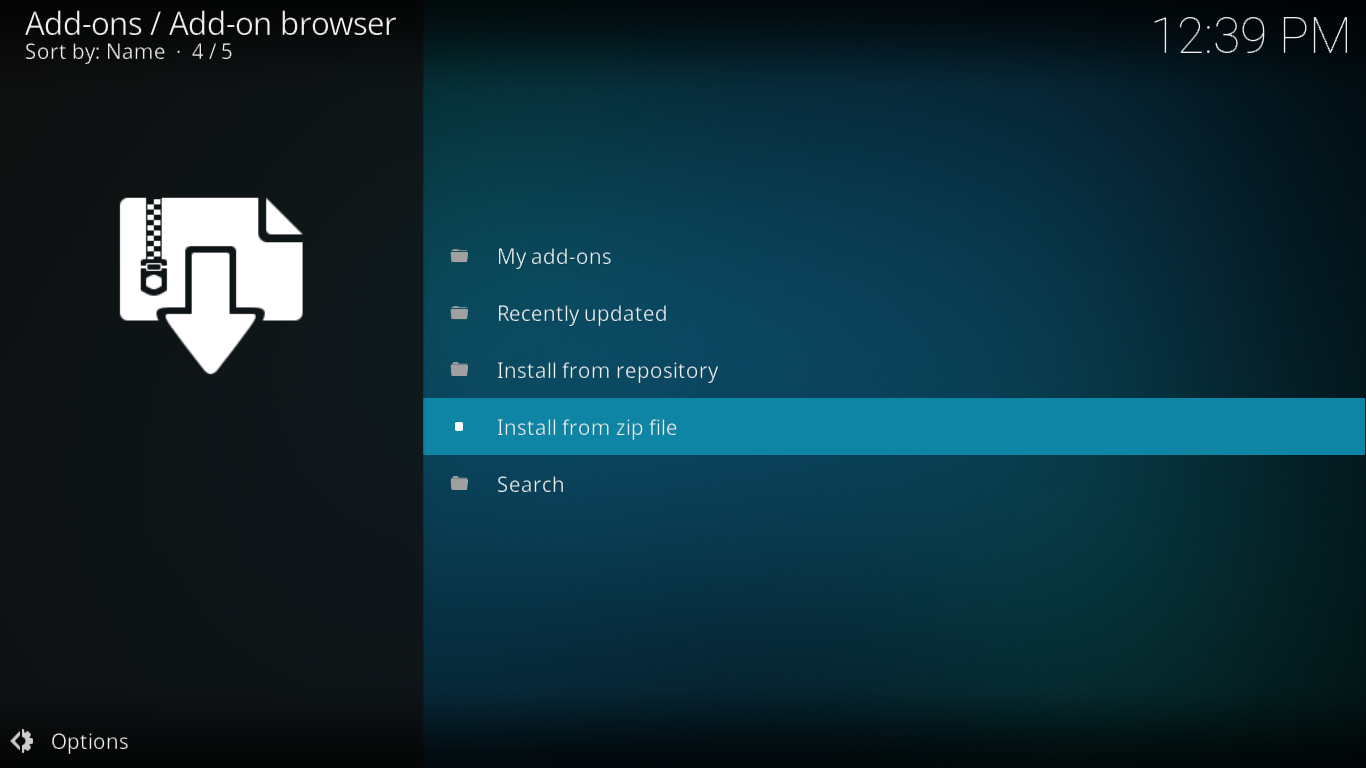
A continuación, haga clic en la fuente StreamArmy o cualquier nombre que le haya dado en el paso anterior.
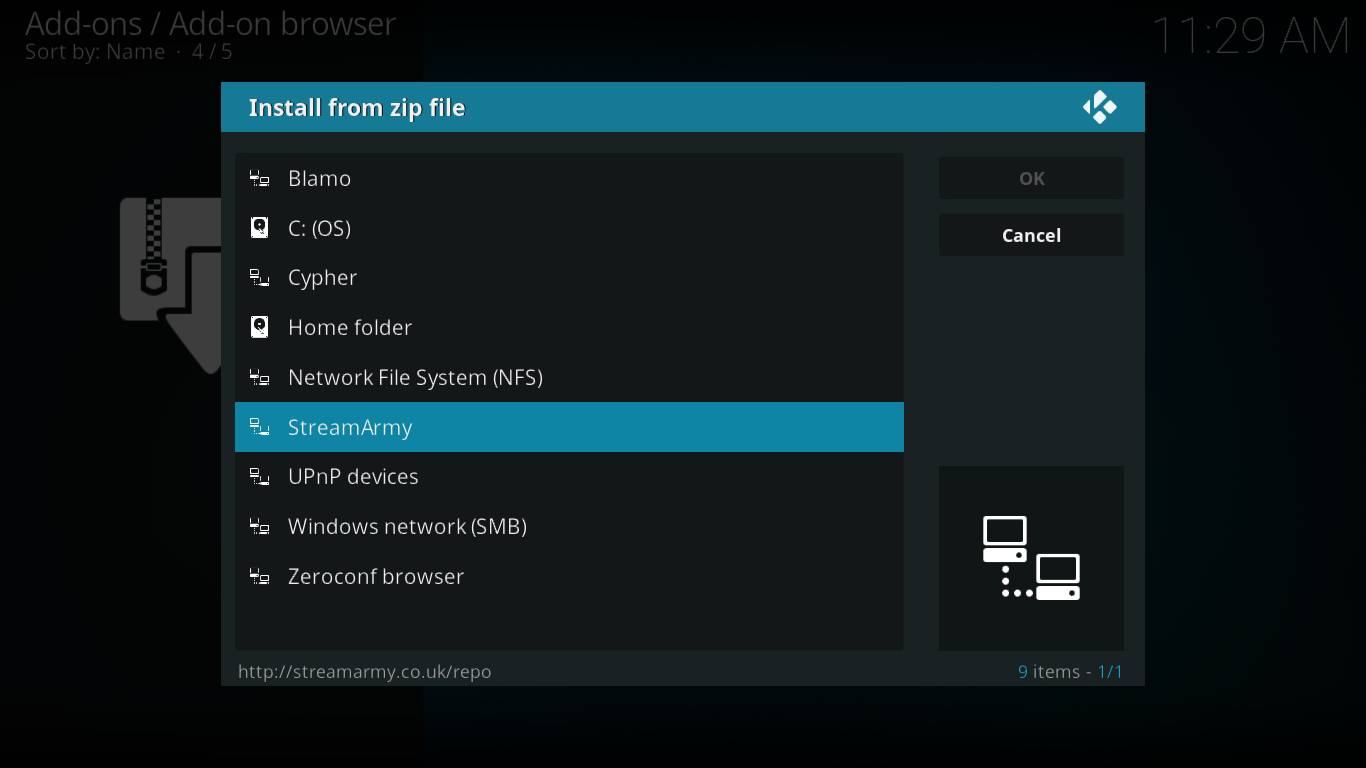
Finalmente, haga clic en repository.StreamArmy-XXzip para iniciar la instalación del repositorio.
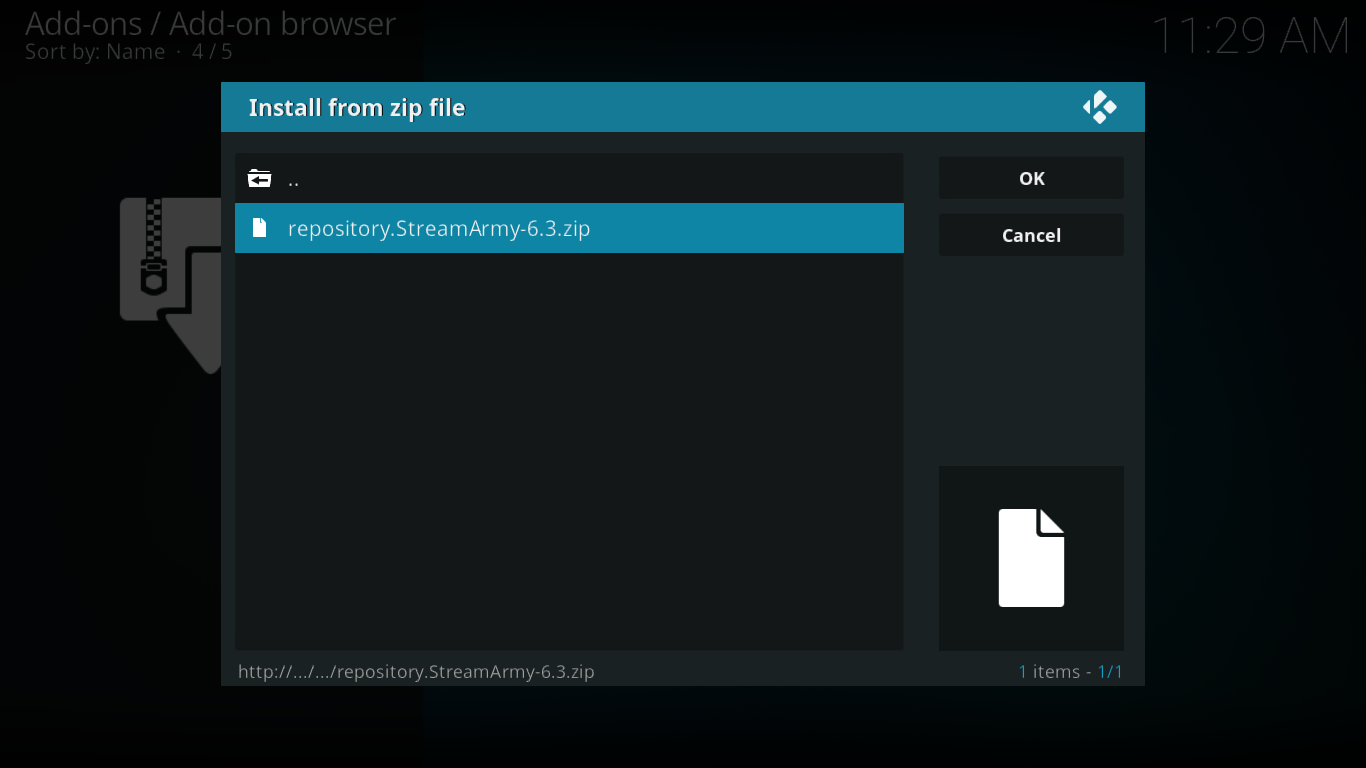
Después de un breve tiempo, un mensaje en la parte superior derecha de la pantalla confirmará la instalación exitosa del repositorio.

Instalación de Nemesis en sí
Con todos los pasos preliminares ya realizados, estamos listos para instalar el complemento real desde el repositorio de Stream Army.
Deberías seguir en la pantalla del navegador de complementos . Haz clic en "Instalar desde el repositorio" .
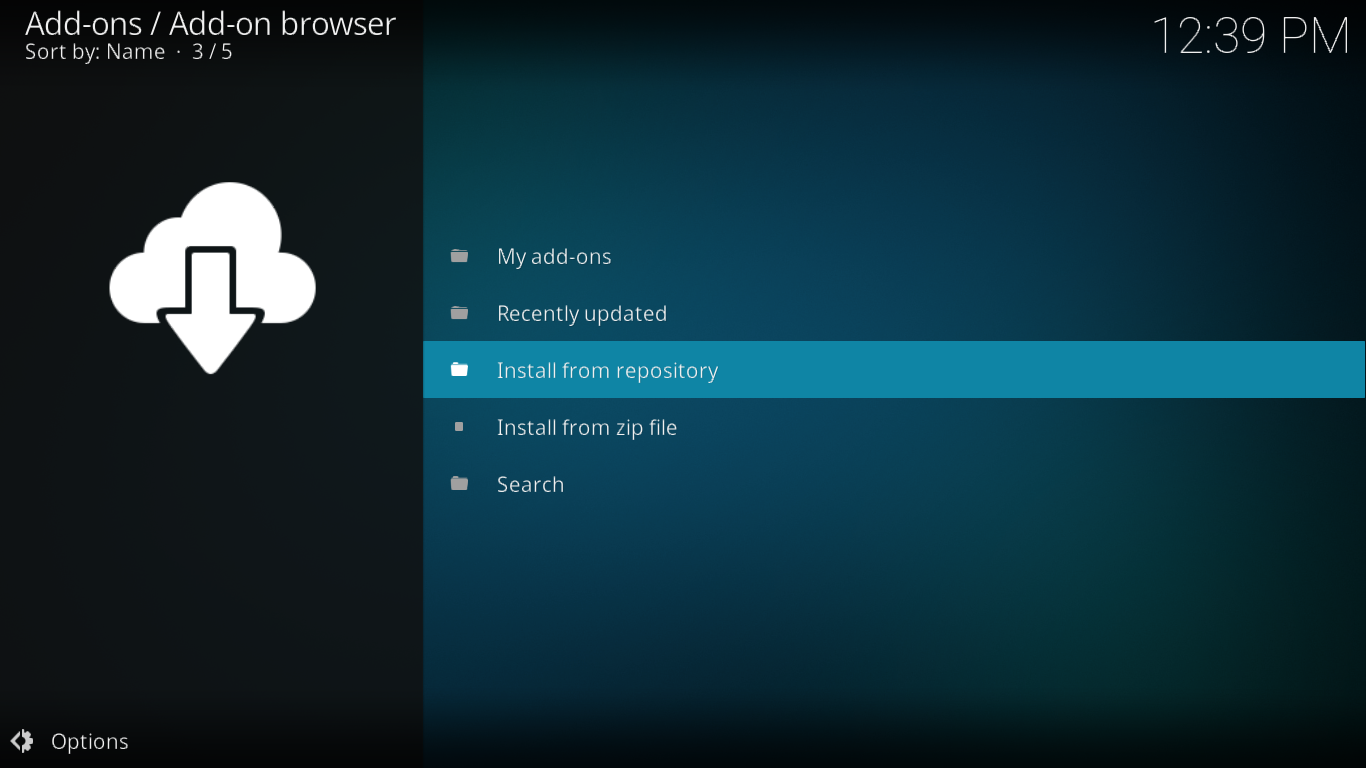
A continuación, haga clic en Transmitir repositorio del ejército .
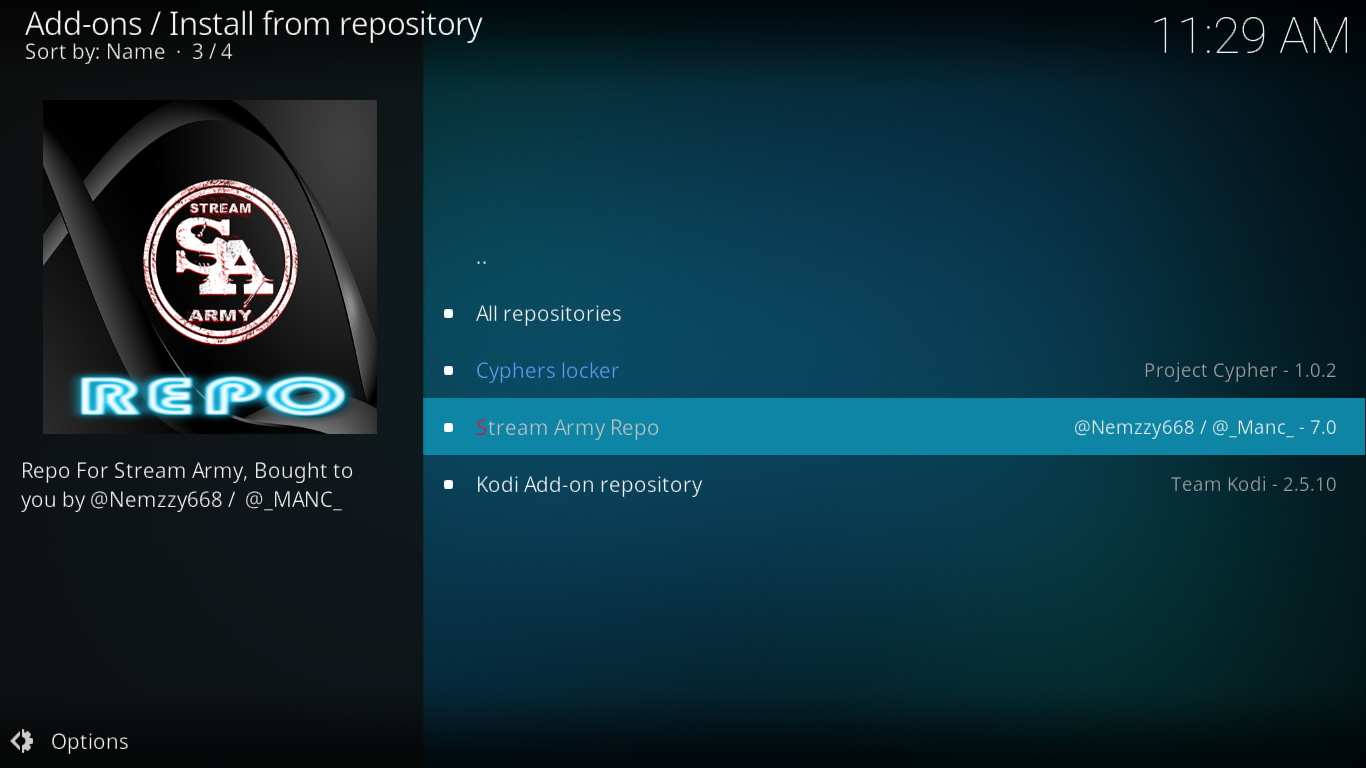
Haga clic en Complementos de video y luego haga clic en Nemesis en la lista de complementos de video disponibles.
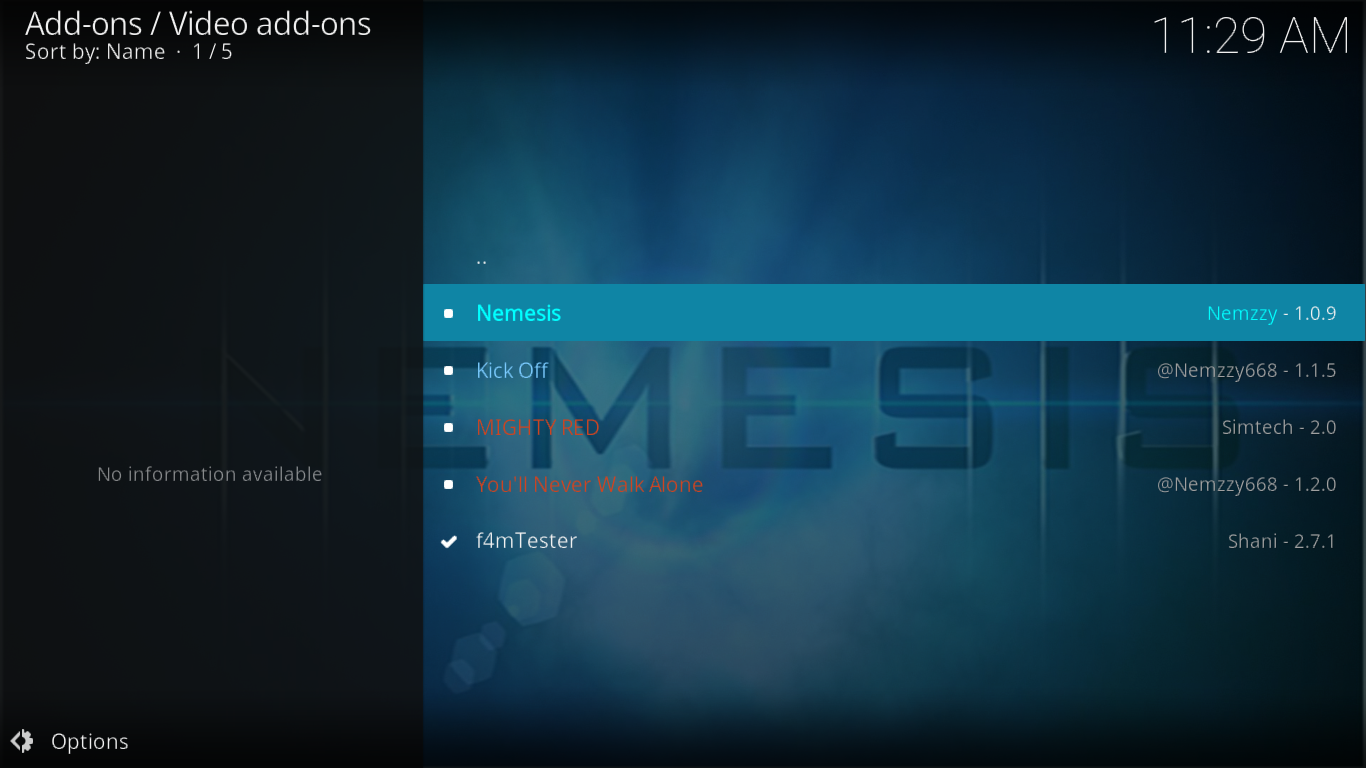
Se mostrará la pantalla de información de Nemesis . Haz clic en el botón Instalar en la esquina inferior derecha para iniciar la instalación del complemento.
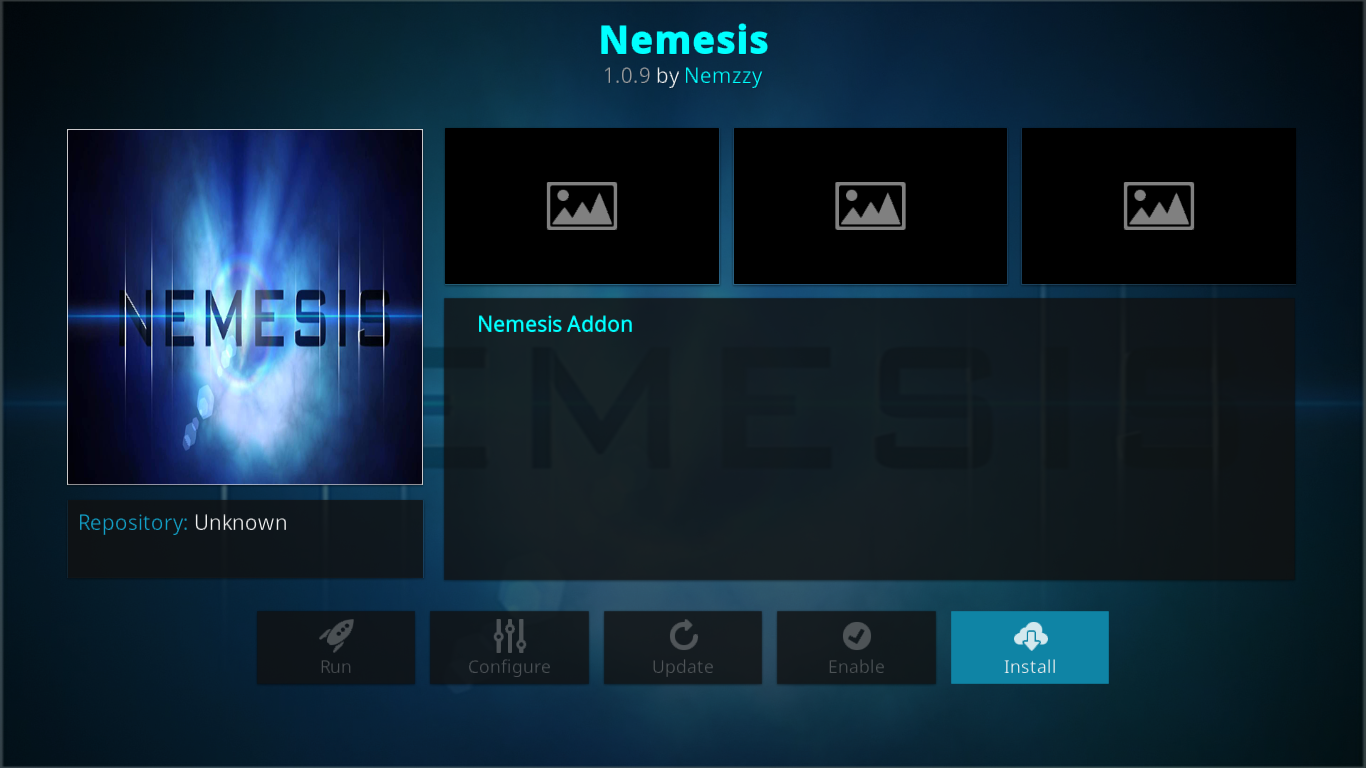
El complemento y todas sus dependencias se instalarán y se mostrará una confirmación final en la parte superior derecha de la pantalla una vez que el proceso se complete correctamente.
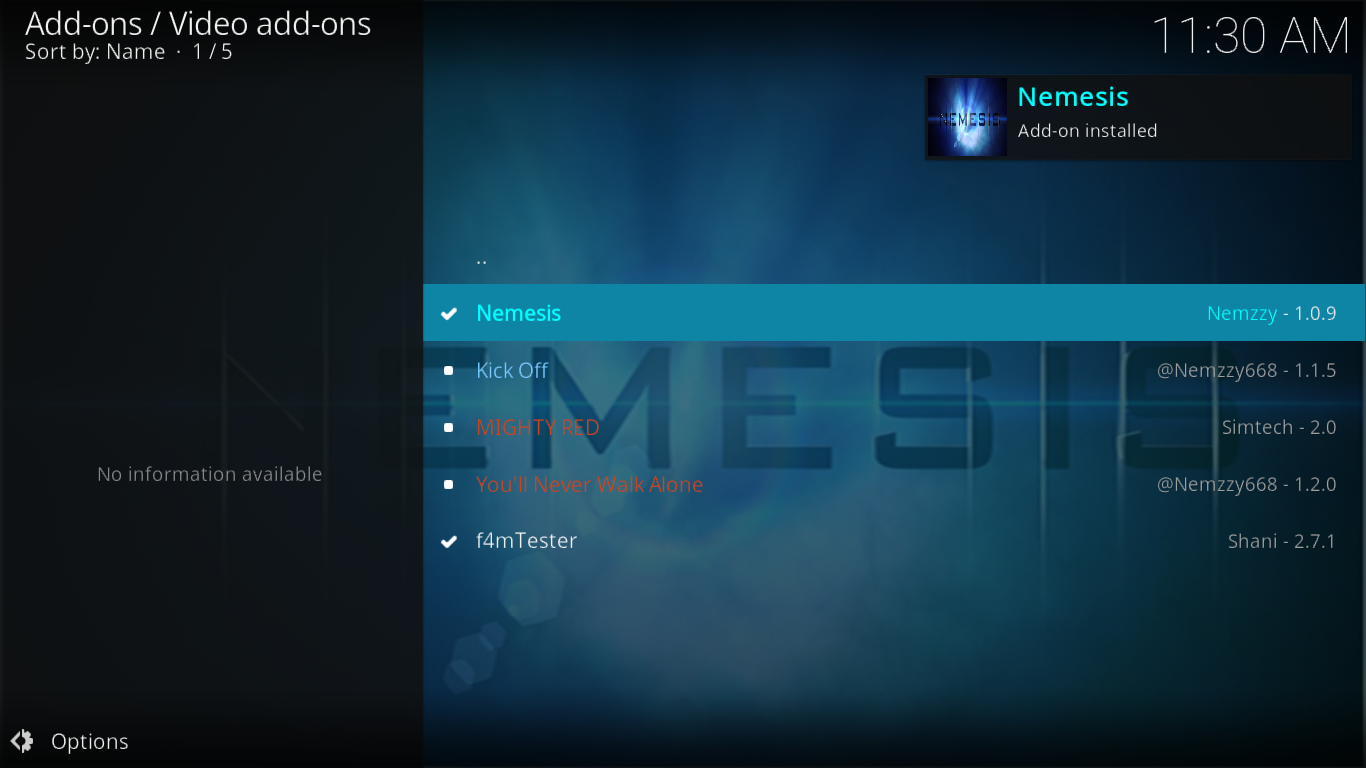
Autorizar el complemento Nemesis
Los buenos complementos no almacenan mucho en tu ordenador. Almacenan toda su información, bases de datos, listas de reproducción, etc., en servidores. Mantener estos servidores cuesta dinero y Kodi no tiene forma de monetizar el uso de los complementos. Por eso, algunos proveedores de complementos y contenido utilizan algún tipo de sistema de emparejamiento o autorización para obligar a los usuarios a acceder a un sitio web donde se les muestra publicidad que ayuda a pagar los gastos del servidor. Nemesis es uno de estos complementos que requiere autorización web. Como verás a continuación, no es tan complicado y solo lleva un minuto.
Cuando inicies el complemento Nemesis, aparecerá este mensaje
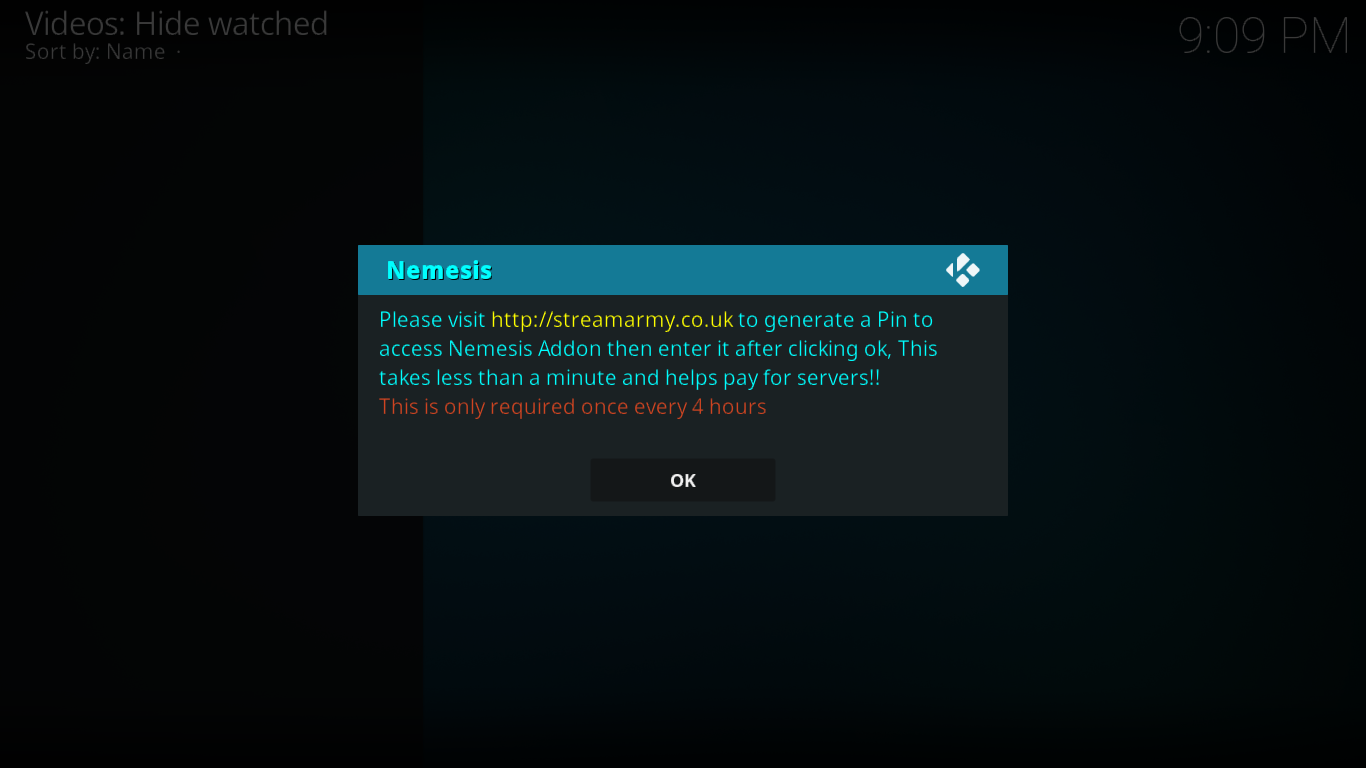
Simplemente abra una ventana del navegador y vaya al sitio web especificado: https://streamarmy.co.uk
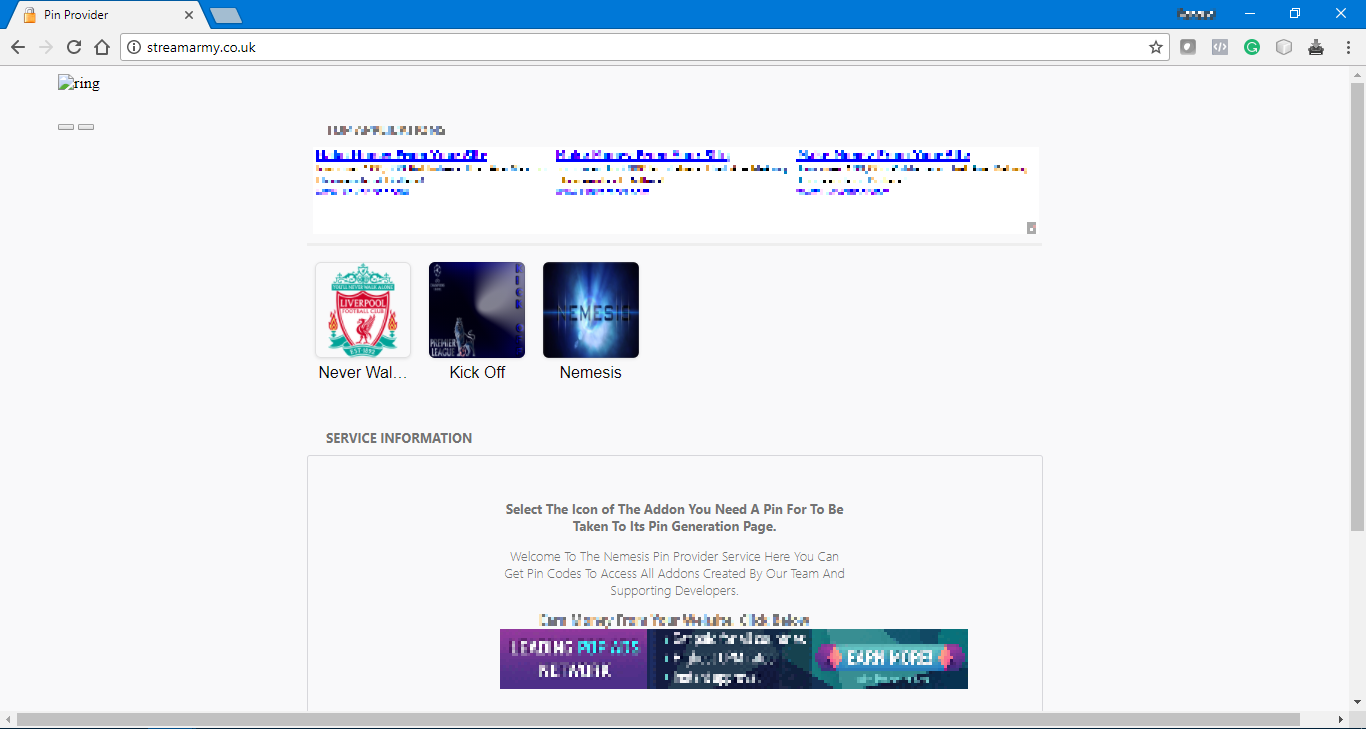
Haga clic en el ícono de Nemesis y desplácese hacia abajo en la página siguiente hasta que vea el botón Generar Pin .
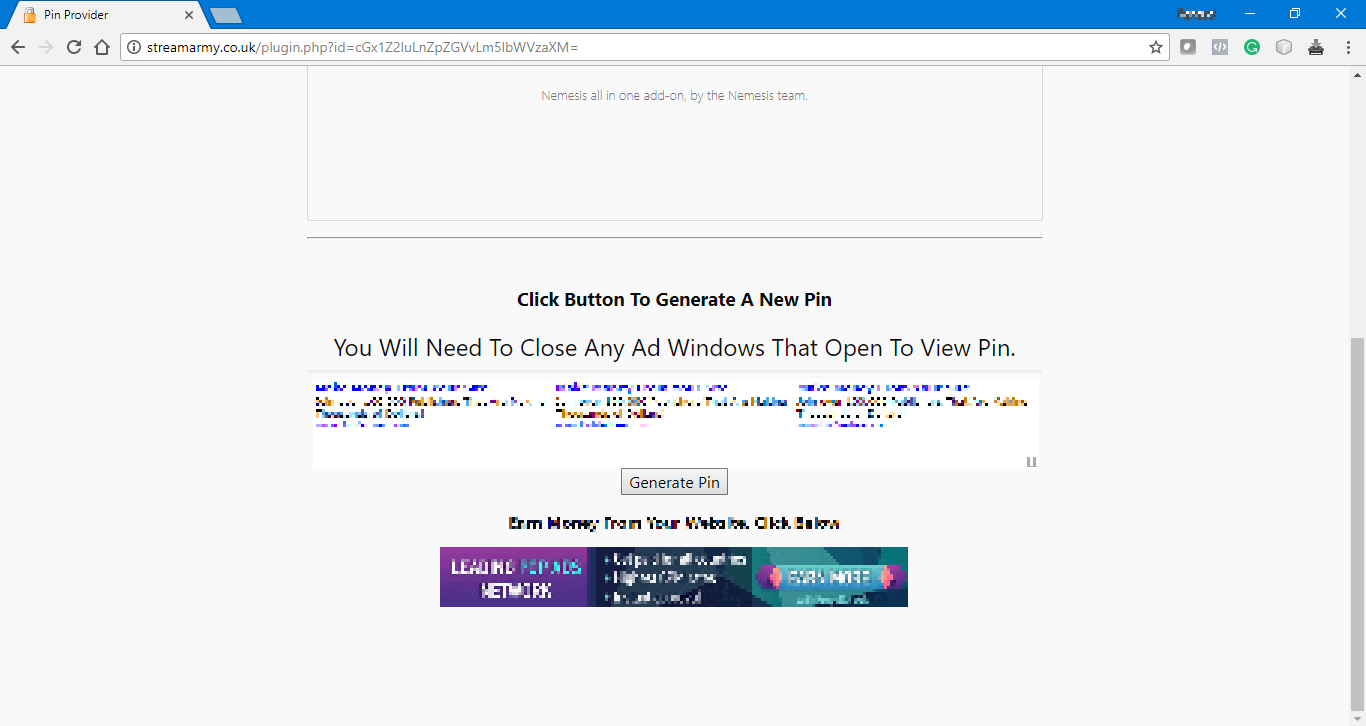
Haz clic en "Generar PIN" . Desplázate hacia abajo en la página siguiente hasta que aparezca el PIN recién generado.
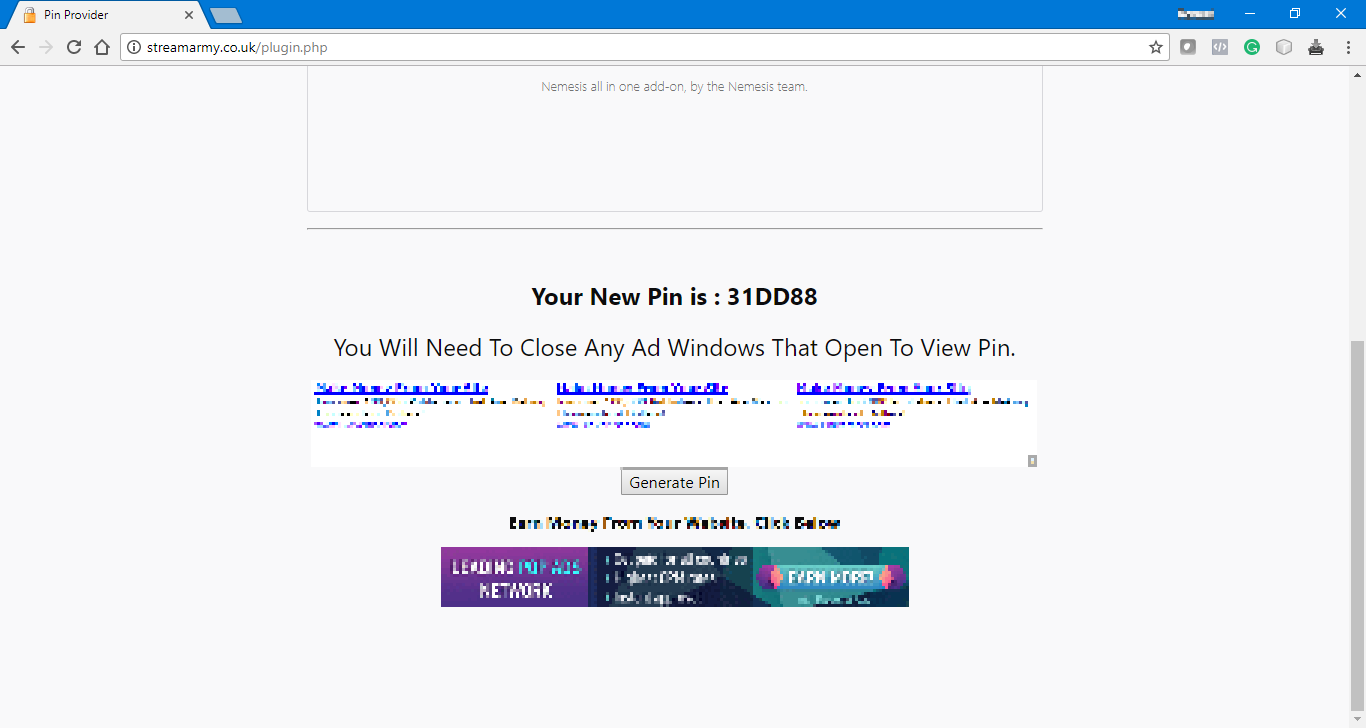
Anote el PIN o cópielo al portapapeles. Ahora, vuelva a Kodi, haga clic en Aceptar en el cuadro de solicitud de PIN y, en la siguiente pantalla, escriba o copie el PIN del sitio web y haga clic en Aceptar .
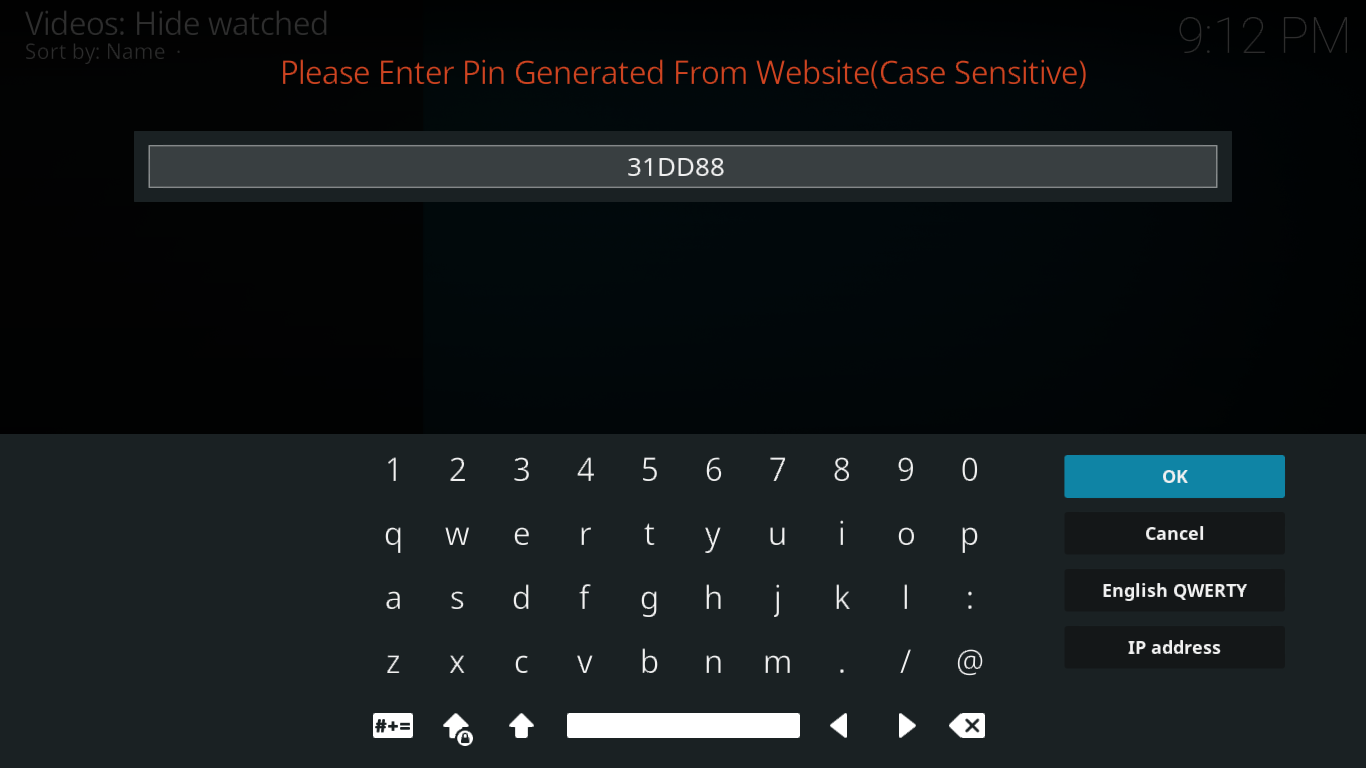
Se te concederá acceso y se te dirigirá al menú principal de Nemesis. Ten en cuenta que la autorización del PIN solo es válida por cuatro horas. Transcurrido este tiempo, se te pedirá que visites el sitio web para generar un nuevo PIN.
A veces puede resultar molesto tener que pasar por un proceso así para usar un complemento, pero si nos permite disfrutar de gran contenido, ¿no es un pequeño precio a pagar?
Un recorrido por el complemento Nemesis
Ahora que estamos en el complemento Nemesis, exploremos qué podemos encontrar allí. Estás a punto de descubrir mucho contenido, pero está relativamente bien organizado, así que orientarse no debería ser muy difícil.
Menú principal
El menú principal de Nemesis es extenso. Cuenta con 12 elementos de contenido, además de algunos útiles.
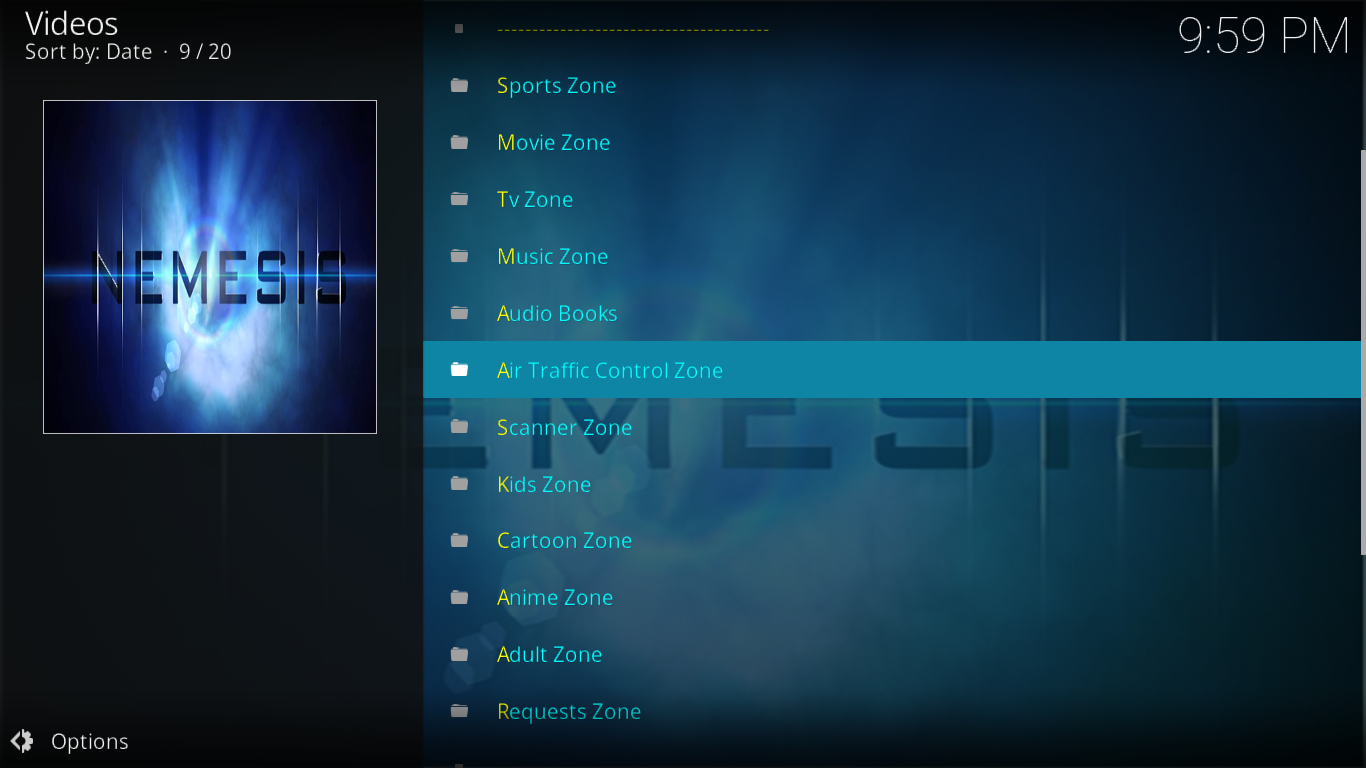
Veamos qué esconde cada elemento del menú.
Zona deportiva
No les sorprendería si les dijera que esta sección es sobre deportes. Y el origen europeo del complemento es evidente, ya que el fútbol (el del balón redondo, no el americano) está bien representado. De las 10 entradas, 7 son de fútbol.
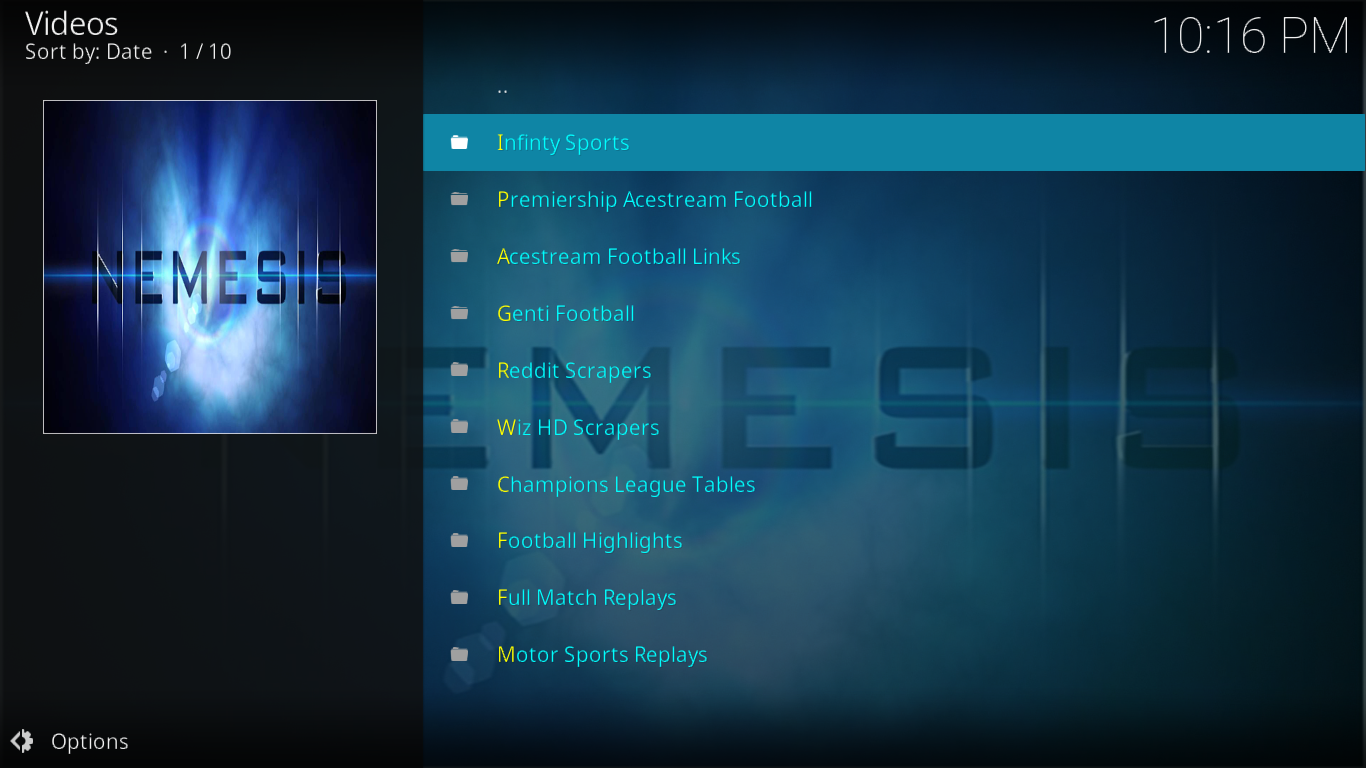
La primera selección, Infinity Sports, es una sección muy completa con subsecciones para nada menos que 30 deportes diferentes. Están representadas todas las principales ligas estadounidenses, pero también deportes que rara vez se ven en televisión, como dardos, carreras de drones, bádminton o bolos. Y si eres aficionado a la gimnasia, hay una enorme sección llena de varias listas de reproducción de vídeos en HD.
Entre las otras secciones que no son de fútbol, Reddit Scrapers te permite ver contenido deportivo extraído de Reddit y Motor Sports Replays tiene todo tipo de eventos de deportes de motor a pedido.
Zona de películas
Esta sección es muy fácil de usar. Si buscas un título específico, simplemente usa la función de búsqueda . Encontrará rápidamente las fuentes. Si prefieres explorar películas, "Películas por género" podría ser la mejor opción. Tiene 20 géneros diferentes para elegir.
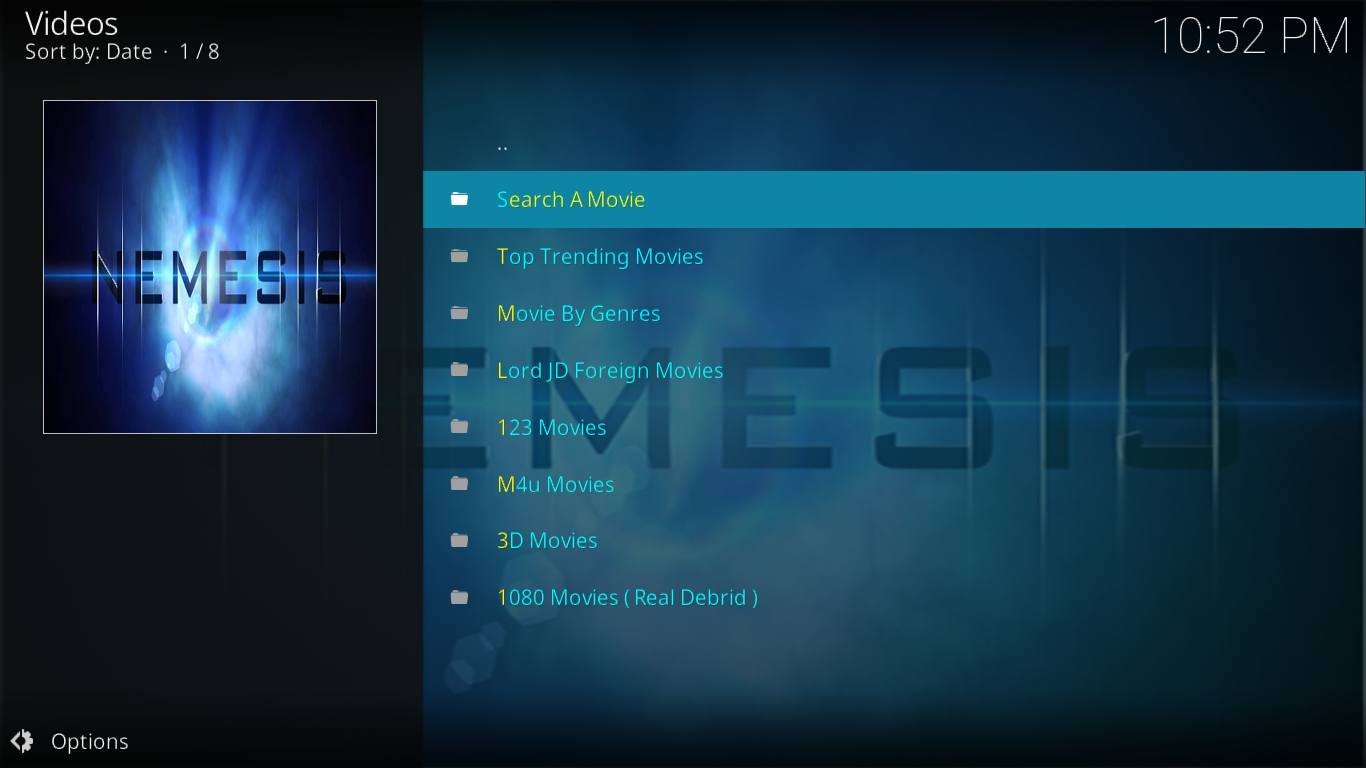
Lord JD Foreign Movies ofrece cientos de películas, principalmente del lejano oriente. Algunas tienen subtítulos en inglés y otras no. Si te gusta el cine oriental, esta sección te encantará.
Las dos secciones siguientes, Películas 123 y Películas M4u, ofrecen aún más selección de películas, y las dos últimas, Películas 3D y Películas 1080, son autoexplicativas. Tenga en cuenta que esta última requiere Real Debrid.
En general, encontrarás una increíble selección de películas en este complemento. Otra característica que nos encantó es que, una vez iniciada la reproducción, el complemento te pregunta si funciona. Usan esa información para ajustar la lista de fuentes.
Zona de TV
Si te apasiona la televisión, encontrarás lo que necesitas en esta sección. Ofrece una combinación de contenido a la carta e IPTV en vivo. Con solo siete opciones para elegir, navegar por esta sección es muy fácil.
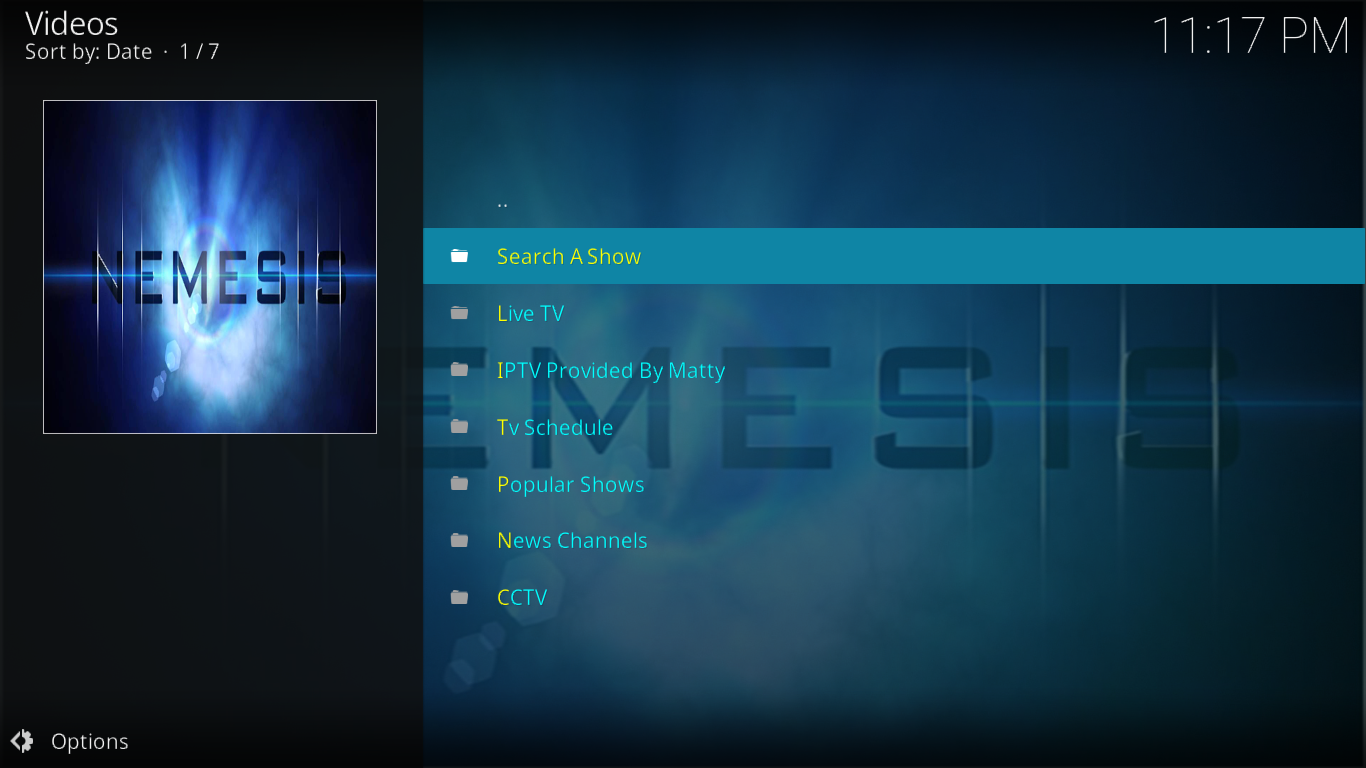
El primer elemento, Buscar un programa, es la mejor manera de encontrar un título específico.
A continuación , TV en vivo . Allí encontrarás subsecciones por país, además de secciones para noticias deportivas y canales de música.
La sección IPTV proporcionada por Matty es como un complemento dentro del complemento. Se mantiene actualizada e incluye ocho subsecciones: Deportes de EE. UU., Compras, TV infantil del Reino Unido, Noticias, TV del Reino Unido, TV musical, Otros deportes y TV del tiempo.
La programación de TV permite encontrar rápidamente un programa de TV emitido recientemente. Incluye entradas para hoy y los últimos cinco días. Al hacer clic en cualquier día, se muestran todos los programas que se emitieron ese día.
Programas Populares incluye más de 200 programas de televisión. Al hacer clic en cualquier título, se muestra una lista de todas las temporadas, y cada temporada incluye una lista de todos los episodios. El principal problema de esta sección es que la lista parece aleatoria. Encontrar un programa específico puede ser complicado.
La sección Canales de Noticias ofrece más de 20 canales de noticias diferentes. La mayoría son estadounidenses, pero también encontrarás los principales canales de noticias de Francia, Reino Unido, Italia, Rusia y Catar.
La última sección de la Zona de TV es la de CCTV . Contiene cientos de transmisiones en vivo de cámaras de CCTV ubicadas en todo el mundo. Está perfectamente organizada por país.
Zona de música y audiolibros
Esas dos secciones ofrecen contenido que no solemos ver en complementos no especializados. La Zona de Música tiene canales de música. No nos referimos a audio. Se trata de contenido de video, pero incluye videos musicales, conciertos y presentaciones en vivo. Una de las subsecciones incluso tiene todas las canciones de Glee.

En cuanto a la sección de audiolibros , esto es exactamente lo que encontrarás. Están organizados en unos 50 géneros diferentes y la mayoría de los libros están subdivididos en capítulos. Hay literalmente cientos de títulos disponibles en esta sección.
Zonas de control de tráfico aéreo y escáner
Las dos siguientes secciones son completamente diferentes a todo lo que hemos visto hasta ahora en complementos de video. La primera incluye transmisiones en vivo de canales de radio de Control de Tráfico Aéreo de todo el mundo. Comienza seleccionando un país, luego un aeropuerto y, finalmente, el servicio, canal o frecuencia que deseas escuchar.
La zona de escáner es similar, pero incluye emisoras de radio de servicios públicos de EE. UU. (bomberos, policía, servicios de emergencia, etc.) ordenadas por fecha de inicio y condado. También incluye una sección de los 25 mejores con los 25 canales más escuchados.
Zonas para niños y dibujos animados
Las zonas de Niños y Dibujos Animados también son muy fáciles de entender. La primera ofrece varios programas de televisión infantiles a la carta. Hay dibujos animados, películas, Thomas y sus amigos o los Teletubbies. También hay una sección de Primeros Auxilios Infantiles, que no está dirigida a niños, sino que está dedicada a ellos. En ella, encontrarás más de 25 videos sobre primeros auxilios infantiles. Incluye todo tipo de emergencias, como fracturas, atragantamientos y reacciones alérgicas, pero también eventos menos traumáticos como fiebre o asma.
La Zona de Dibujos Animados se centra en los dibujos animados. Ofrece una combinación de largometrajes, cortometrajes y series de televisión. Todo está perfectamente organizado en orden alfabético. Al acceder a la sección, primero debe seleccionar una letra para explorar todos los títulos que empiezan por ella. Como alternativa, la primera opción, "Todos", mostrará todos los títulos juntos, pero como las listas están paginadas, podría haber cientos, lo que dificulta la navegación.
Zona de anime
Para los fanáticos de este género de animación japonesa, la zona Anime parece ser el lugar ideal. Desafortunadamente, al momento de escribir esto, esta sección no funcionaba. Al hacer clic, la rueda giraba un rato y luego... nada. Volvamos al menú principal. Esperemos que la sección se arregle pronto.
Zona de adultos
No muchos complementos generales incluyen contenido para adultos (algo que es más común en los complementos para adultos), pero Nemesis sí. No te preocupes de que tus hijos vean contenido no apto para ellos. La sección está protegida con contraseña. La primera vez que hagas clic, tendrás que elegir una. Y cada vez que intentes acceder, tendrás que introducirla. Solo asegúrate de configurar la contraseña antes de que tus hijos jueguen con Nemesis; todo irá bien y ellos estarán seguros.
Sin entrar en demasiados detalles, podemos decir que esta sección es tan completa como las demás. Contiene cientos de miles de vídeos organizados por categorías. Si te gustan los vídeos para adultos, seguro que encuentras algo que te guste.
Conclusión
Tenemos la sensación de que el objetivo del complemento Nemesis es ser el único que necesites. Sinceramente, cumple bastante bien su función. Tiene un poco, o mejor dicho, mucho, de todo. Además, es un complemento que funciona bastante bien. Tiene menos enlaces rotos que muchos otros. ¿El proceso de autorización con PIN es un inconveniente molesto? Pero la calidad del complemento es tal que se olvida rápidamente.
¿Probaste el complemento Nemesis? ¿Qué te gustó y qué no? ¿Tuviste algún problema al instalarlo o usarlo? Comparte tu opinión con nosotros en los comentarios.